Как заполнить декларацию по НДС покупателям сырых шкур и лома
Федеральная налоговая служба в письме от 19.04.2018 № СД-4-3/7484@ предложила налоговым агентам альтернативный вариант отражения в налоговой декларации по НДС операции приобретения (получения) сырых шкур животных, а также лома и отходов черных и цветных металлов, алюминия вторичного и его сплавов.
В отличие от разъяснений, представленных ранее в письме ФНС России от 16.01.2018 № СД-4-3/480@, для соблюдения контрольных соотношений показателей декларации (доведенных письмом ФНС России от 23.03. 2015 № ГД-4-3/4550@) налоговый орган посчитал возможным отражение налоговыми агентами операции приобретения (получения) сырых шкур и лома следующим образом:
- налогоплательщиками НДС — в соответствующих строках раздела 3 декларации, а также в разделах 8 и 9. При этом вычеты исчисленных сумм налога при реализации сырьевых товаров на экспорт отражаются в разделах 4, 5, 6 декларации соответственно;
- неплательщиками НДС или налогоплательщиками НДС, освобожденными от исполнения обязанностей налогоплательщиков, — по строке 060 раздела 2 декларации с кодом операции 1011715, включая в состав декларации дополнительно раздел 9 для отражения записи по счетам-фактурам, полученным от налогоплательщиков-продавцов.

Формирование показателей налоговой декларации по НДС в соответствии с письмом ФНС России от 19.04.2018 № СД-4-3/7484@ будет реализовано с выходом очередных релизов 1С. Сроки реализации см. в «Мониторинге изменений законодательства».
Поскольку до окончания отчетной кампании по НДС остаются считанные дни, можно воспользоваться письмом ФНС России от 16.01.2018 № СД-4-3/480@, в котором налоговый орган рекомендовал всем налоговым агентам отражать такие операции по строке 060 раздела 2 декларации по НДС. Очевидно, что до внесения соответствующих корректировок в письмо ФНС России от 23.03.2015 № ГД-4-3/4550@, в этом случае будет наблюдаться нарушение отдельных контрольных соотношений показателей налоговой декларации по НДС.
В учетных решениях 1С, поддерживающих учет лома металлов:
- 1С:Бухгалтерии 8 КОРП
- 1С:ERP 8
- 1C:Комплексная автоматизация 8 (ред.
 2.4)
2.4)
реализован механизм заполнения налоговой декларации по НДС, рекомендованный в письме ФНС России от 16.01.2018 № СД-4-3/480@ и соответствующий порядку представления налоговой отчетности по НДС. При этом в случае получения от налогового органа требования о представлении пояснения в связи с нарушением контрольных соотношений (например, соотношение 1.27), будет достаточно направить в налоговый орган пояснение со ссылкой на п. 8 ст. 161 НК РФ, шаблон пояснения будет включен в программы с выходом очередных обновлений.
Кроме того, напоминаем, что порядок заполнения налоговой декларации по НДС определяется соответствующим нормативным актом — приказом ФНС России. Письма ФНС России носят рекомендательный характер и не могут являться основанием для отказа налоговым органом в приеме декларации.
О том, как вести учет операций по продаже лома, сырых шкур животных и отходов черных и цветных металлов, алюминия вторичного и его сплавов в программах 1С можно узнать из статей:
изменения на 2020 год – ilex
МНС приняло постановление об изменении постановления МНС от 03. 01.2019 N 2 «Об исчислении и уплате налогов, сборов (пошлин), иных платежей». В новой редакции изложены форма декларации по НДС, а также порядок ее заполнения. Остановимся на основных правках.
01.2019 N 2 «Об исчислении и уплате налогов, сборов (пошлин), иных платежей». В новой редакции изложены форма декларации по НДС, а также порядок ее заполнения. Остановимся на основных правках.
Часть I декларации по НДС «Расчет суммы НДС при реализации товаров (работ, услуг), имущественных прав»
Раздел I «Налоговая база». Прописан порядок заполнения строк 5 и 9. По сути, такой порядок применялся и ранее, однако теперь он закреплен в Инструкции МНС от 03.01.2019 N 2.
Как и прежде, в строке 5 отражаются операции по безвозмездной передаче товаров (работ, услуг), имущественных прав, не признаваемые реализацией или объектом налогообложения НДС <*>. Но только в том случае, если суммы «входного» НДС по данным операциям включены в общую сумму налоговых вычетов, распределяемых по удельному весу между оборотами по реализации <*>.
Конкретизировано, что в строке 9 показывают обороты по реализации товаров
населению на выставках-ярмарках, проводимых на территории государств — членов ЕАЭС;
отгруженных покупателям — иностранным организациям и (или) физическим лицам с мест хранения, с выставок-ярмарок на территории иностранных государств (в том числе государств — членов ЕАЭС), по которым не выполнены условия для осуществления вычета в полном объеме <*>.
При этом в строке 9 не отражаются операции, не включаемые в общую сумму оборота по реализации при распределении налоговых вычетов методом удельного веса <*>.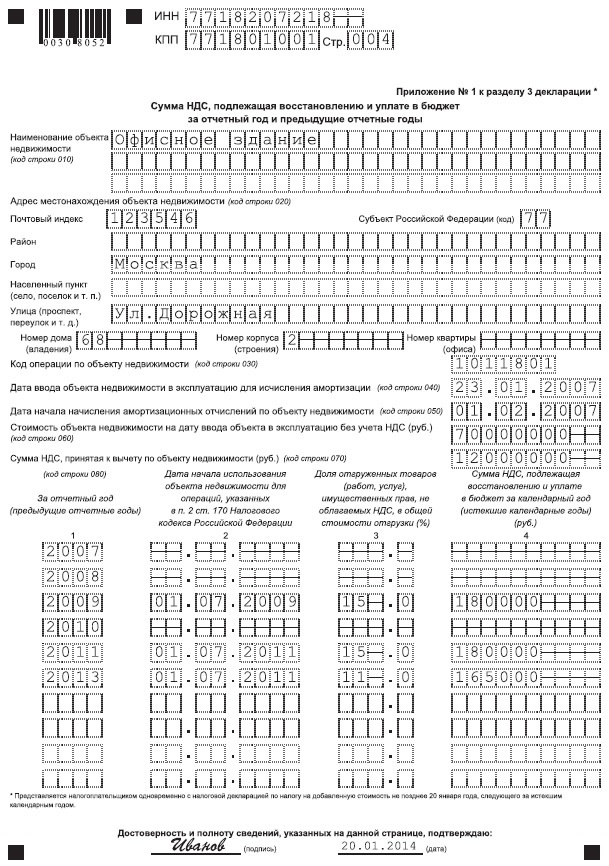 А именно операции по реализации:
А именно операции по реализации:
товаров, местом реализации которых не признается территория Республики Беларусь, при условии, что эти товары приобретены на территории иностранного государства и при их реализации НДС не исчислялся;
работ (услуг), имущественных прав, местом реализации которых не признается территория Республики Беларусь, если по таким операциям НДС не исчислялся <*>.
В разделе IV «Другие сведения»:
— уточнен порядок отражения в строке 6.2 сумм НДС, переданных получателю, и (или) сумм НДС, переданных при реорганизации организации. Условие для заполнения данной строки — невыставление ЭСЧФ на передаваемые суммы плательщиком, передающим налоговые вычеты и (или) суммы НДС <*>.
В случае если плательщик, передающий налоговые вычеты и (или) суммы НДС соответственно, выставил ЭСЧФ на передаваемые суммы, то:
строка 6.
уменьшаются соответствующие показатели строк 1, 1а, 1.1 — 1.3.1 раздела IV декларации по НДС;
— уточнено, что в строке 6.3 отражаются также суммы уменьшения налоговых вычетов по товарам в случае их порчи, утраты <*>.
Напомним, что строка 6.3 заполняется при условии, если на указанные суммы:
отсутствуют ЭСЧФ;
получены ЭСЧФ, но не подписаны ЭЦП;
в ЭСЧФ не указан признак «Не подлежит вычету» <*>.
На суммы уменьшения налоговых вычетов, по которым ЭСЧФ подписаны ЭЦП или в отношении которых в ЭСЧФ указан признак «Не подлежит вычету», уменьшаются соответственно показатели строк 1, 1а, 1.1 — 1.3.1 раздела IV <*>.
Пример. В январе 2020 года обнаружена недостача товаров. В ЭСЧФ на товары, полученном от продавца, не проставлен признак управления вычетами «Не подлежит вычету». Сумму уменьшения налоговых вычетов по недостающим товарам указывают в строке 6.3 (и соответственно строке 6) раздела IV части I декларации по НДС за январь (I квартал) 2020 года;
Сумму уменьшения налоговых вычетов по недостающим товарам указывают в строке 6.3 (и соответственно строке 6) раздела IV части I декларации по НДС за январь (I квартал) 2020 года;— внесены изменения, связанные с Указом от 26.02.2015 N 99:
- суммы «ввозного» НДС, не принятого к
вычету в 2019 году в связи с отсрочкой вычета в 30 дней, отражаются в 2020 году в строке 1.3.1 как вычеты текущего года <*>. Теперь строка 1.3.1 называется так:
1.3.1. в том числе суммы НДС, не принятые к вычету в прошлом налоговом периоде и подлежащие вычету в том отчетном периоде текущего налогового периода, в котором истекло
Пример. Товары выпущены в соответствии с заявленной таможенной процедурой (графа «С» ГТД) — 15.12.2019. Товар реализован в декабре на территории Республики Беларусь в неизменном виде. Право на вычет НДС, уплаченного при ввозе товаров, наступило в январе 2020 года. Сумма «ввозного» НДС отражается в строке 1.3.1 раздела IV за январь (I квартал) 2020 года;
Товар реализован в декабре на территории Республики Беларусь в неизменном виде. Право на вычет НДС, уплаченного при ввозе товаров, наступило в январе 2020 года. Сумма «ввозного» НДС отражается в строке 1.3.1 раздела IV за январь (I квартал) 2020 года;
- по товарам, ввезенным в 2020 году, отсрочка вычета уплаченных сумм таможенного НДС не применяется <*>. В связи с этим исключена строка 15.1:
| 15. Суммы НДС, отраженные в учете плательщика, но не признаваемые налоговыми вычетами на конец отчетного периода, из них: | |
| 15.1. суммы НДС, уплаченные при ввозе товаров, подлежащие вычету в следующих отчетных периодах, в которых истечет 30 календарных дней с даты их выпуска в соответствии с заявленной таможенной процедурой |
При этом порядок заполнения строки 15 не изменился. Как и прежде, в ней показывают:
— суммы НДС, предъявленные при приобретении объектов (уплаченные при ввозе товаров), по которым отсутствуют ЭСЧФ;
— суммы НДС, предъявленные при приобретении объектов, по которым получены ЭСЧФ, но не подписаны ЭЦП;
— суммы НДС, исчисленные, но не уплаченные в бюджет при приобретении объектов у нерезидентов, в ЭСЧФ по которым указан признак «Дата наступления права на вычет»;
— суммы НДС, предъявленные при приобретении объектов (уплаченные при ввозе товаров), в ЭСЧФ по которым указаны признаки «Отложенный вычет» или «Дата наступления права на вычет» <*>.
Приложение 1 «Сведения о размере и составе использованных льгот» к декларации по НДС
Уточнено, что приложение 1 заполнять не нужно при наличии операций по безвозмездной передаче товаров (работ, услуг), имущественных прав, не признаваемых реализацией или объектом налогообложения НДС и включаемых в общую сумму оборота по реализации при распределении налоговых вычетов методом удельного веса (строка 5 раздела I части I декларации по НДС) <*>.
При применении плательщиком освобождения от НДС по товарам, ввезенным из ЕАЭС, в графе 5 раздела I данного приложения отражаются суммы налоговой базы. В 2020 году конкретизировано, что данные суммы берутся из строки 3 части II декларации по НДС <*>.
Как и ранее, приложение 1 заполняется однократно по истечении календарного года <*>.
Формы информационных сообщений
В 2020 году установлены формы информационных сообщений:
об избрании вновь зарегистрированными индивидуальными предпринимателями, организациями, вновь созданными, в том числе в результате реорганизации в форме выделения, разделения или слияния, отчетного периода по НДС <*>;
об избрании для филиала юридического лица Республики Беларусь отчетного периода по НДС <*>.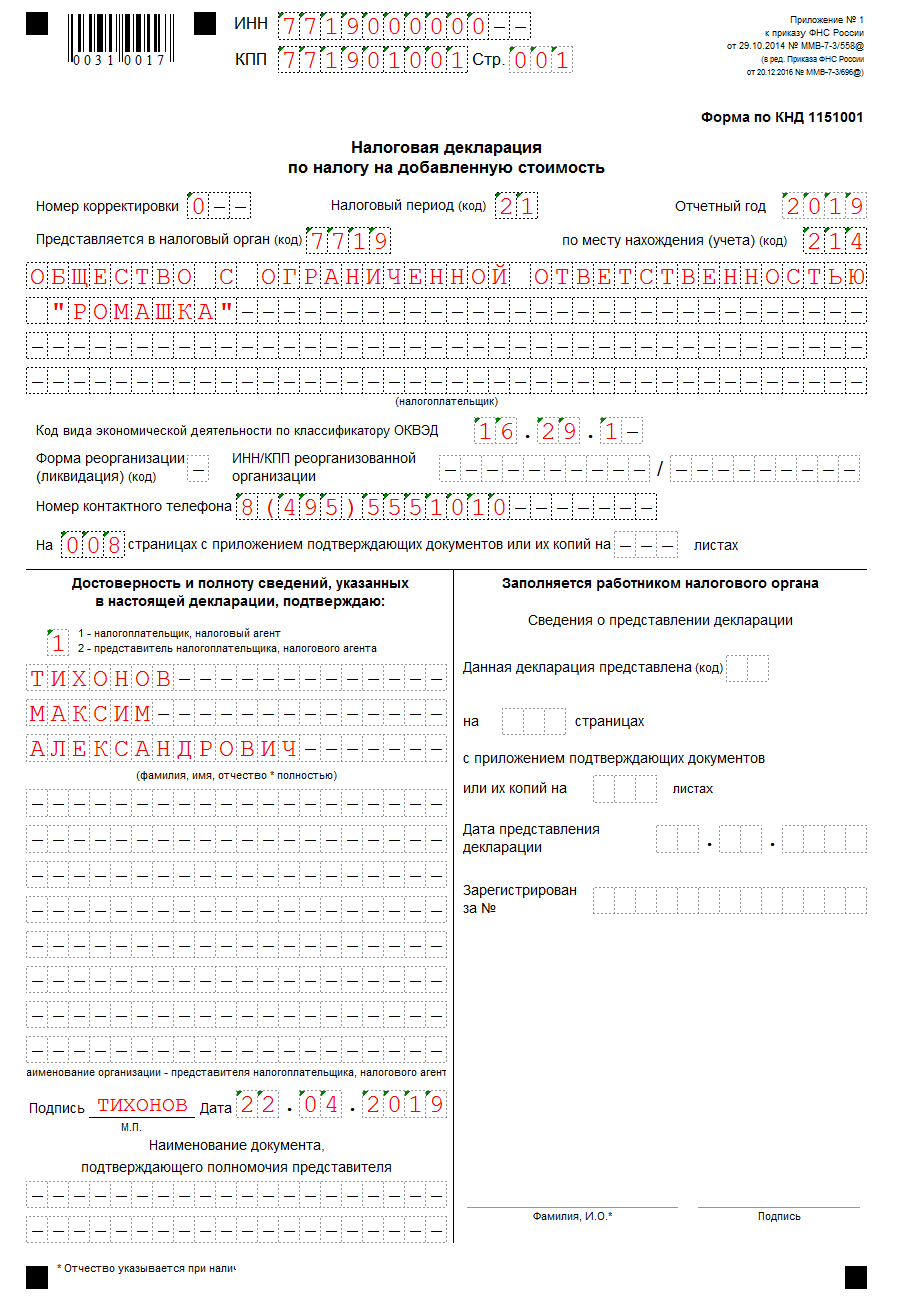
Напомним, что вновь зарегистрированные (реорганизованные в форме выделения, разделения или слияния) плательщики, выбравшие в качестве отчетного периода НДС календарный квартал, должны проинформировать об этом налоговый орган по месту постановки на учет. Срок подачи информации по установленной форме не позднее 20-го числа месяца, следующего за месяцем государственной регистрации организации <*>.
Юридические лица Республики Беларусь, избравшие отчетным периодом НДС календарный квартал и создавшие филиалы, исполняющие налоговые обязательства этих юридических лиц, подают информацию по установленной форме не позднее 10 рабочих дней со дня создания филиала, подлежащего постановке на учет в налоговом органе <*>.
Как сформировать декларацию по НДС в 1С 8.3 пошагово
В данной статье пойдет речь о порядке заполнения налоговой декларации по НДС в программе 1С 8.3 Бухгалтерия 3.0, о проверке контрольных соотношений при заполнении декларации. Рассмотрим пошаговую инструкцию как сформировать декларацию по НДС в 1С 8.3.
Рассмотрим пошаговую инструкцию как сформировать декларацию по НДС в 1С 8.3.
Формирование декларации по НДС в 1С 8.3 пошагово
Шаг 1. Подготовки декларации по НДС в 1С 8.3
Перед тем как начать заполнение декларации по НДС в 1С 8.3, следует обязательно проверить – все ли первичные документы внесены в программу. Речь идет о:
- Документах по расчетному счету – выписках;
- Кассовых операциях – кассовых ордерах;
- Накладных и счетах-фактурах на приход и на реализацию товара.
Убедившись, что все документы верно и своевременно внесены в программу 1С 8.3, рекомендуется закрыть период для редактирования сотрудникам, которые работают с первичными документами, и приступать к процессу подготовки декларации.
Более подробно как установить запрет изменения данных в 1С 8.3 читайте в следующей статье.
Шаг 2. Формирование отчета Наличие счетов-фактур
На втором этапе надо проверить, что все счета-фактуры поставщиков введены в программу 1С 8. 3 верно, то есть если в накладной или акте выделен НДС, то и в счет-фактуре он выделен также. Для этого в программе 1С 8.3 предназначен отчет Наличие счетов-фактур, расположенный на вкладке Отчеты:
3 верно, то есть если в накладной или акте выделен НДС, то и в счет-фактуре он выделен также. Для этого в программе 1С 8.3 предназначен отчет Наличие счетов-фактур, расположенный на вкладке Отчеты:
Отчет можно настроить на различные варианты: Есть, Нет, Не имеет значения. Если настроен вариант Не имеет значения, то в отчете будут показано как наличие, так и отсутствие счетов-фактур:
Также отчет можно сформировать в разрезе документов, через кнопку Настройки в данном документе:
При формировании отчета программа 1С 8.3 информирует, что, например, по позиции 18 отсутствует счет-фактура, при наличии документа Поступление:
По примеру видно, что по данному документу счет-фактура не зарегистрирован. Для устранения ошибки в 1С 8.3 открываем документ Поступление (акт, накладная), щелкнув на его название, и вводим счет-фактуру поставщика. Далее нажимаем кнопку Зарегистрировать:
После ввода счет-фактуры, документ Поступление и подчиненные ему документы рекомендуется перепровести:
Связанные документы найдем, если нажмем кнопку Еще:
Нажав на Связанные документы, увидим все документы, которые надо перепровести:
Затем вновь формируем Отчет о наличии счетов-фактур и видим, что счет-фактура присутствует:
Если в колонке Проведен не отмечена точка, то надо зайти в указанную счет-фактуру и перепровести её. Затем заново сформировать отчет.
Затем заново сформировать отчет.
Как работать с отчетом по наличию счетов-фактур в 1С 8.2 (8.3) также рассмотрено в нашем видео уроке:
Шаг 3. Проверить счета по расчетам с контрагентами
Далее необходимо проверить счета по расчетам с контрагентами по реализации: счет 62 Расчеты с покупателями и заказчиками. Для этого в 1С 8.3 формируем ОСВ в разрезе субсчетов:
На предмет выявления кредитового сальдо по сч.62.01 и дебетового по сч.62.02:
Такая ситуация может возникать при неверном указании в документе Реализация счета авансов или способа зачета авансов.
Для устранения ошибки следует открыть данный документ и проставить верные счета расчетов. После этого необходимо перепровести документ реализации и документ оплаты:
Опять формируем ОСВ и видим, что сальдо в разрезе субсчетов сформирована верно:
Шаг 4.
 Помощник по учету НДС
Помощник по учету НДСПосле проверки взаиморасчетов рекомендуется воспользоваться документом Помощник по учету НДС:
Порядок работы с регламентными операциями по НДС в 1С 8.3 и Помощником по учету НДС также рассмотрен в следующей статье.
При открытии Помощника программа 1С 8.3 предлагает в случае выявления ошибок произвести конкретные действия поэтапно. По мере выполнения операций, они будут подсвечиваться зеленым шрифтом и отмечаться галочкой:
При необходимости следует еще раз перепровести документы. Например, если при предварительной проверке вносились изменения и исправления в документы.
Затем поэтапно выполняем действия, указанные в документе:
- Выполняем операцию по регистрации счетов-фактур на аванс. Задаем период и нажимаем кнопку Заполнить:
После заполнения нажимаем кнопку Выполнить и документ проводится по регистрам НДС:
Такую же процедуру выполняем и по следующим этапам:
- Формирование записей Книги продаж;
- Формирование записей Книги покупок.

При автоматическом заполнении данных регистров будут заполнены все вкладки в данных документах.
Если нужно заполнить только одну конкретную вкладку, то нужно пользоваться кнопкой Заполнить, а не кнопкой Заполнить документ:
Затем для проверки правильности формирования Книги покупок делаем ОСВ по счету 19 в разрезе, то есть отдельно по каждому субсчету. Сальдо по субсчетам, кроме счета 19.07 «НДС по товарам, реализованным по ставке 0% (экспорт)» отсутствует. По счету 19.07 сальдо должно быть только дебетовое:
Для проверки правильности начисления авансов следует проверить:
- Начисленные суммы по формуле, сформировав «Анализ счета» 60,02 и 76АВ;
- Обороты Дт 62.02*18/118 должны равняться обороту по Кт счета 75АВ и наоборот, по авансам «отработанным»;
- Также проверить правильность начисления НДС с реализации. При отсутствии реализации по ставке 0% или необлагаемой, можно проверить по формуле: Оборот по Кт счета 90.01.
 1*18%/118% = оборот по Дт счета 90.03 НДС начисленный.
1*18%/118% = оборот по Дт счета 90.03 НДС начисленный.
Шаг 5. Экспресс-проверка ведения учета
Завершающим этапом подготовки декларации по НДС в 1С 8.3 является запуск процедуры Экспресс-проверка ведения учета:
Общие принципы работы с отчетом Экспресс-проверка ведения учета в 1С 8.3 Бухгалтерия ред.3.0 рассмотрены в следующей статье.
Кнопкой Настройки выбираем настройку данного отчета в 1С 8.3:
В нашем случае необходимо проверить заполнение Книги покупок и Книги продаж:
Задаем нужный период и критерии отбора для проверки:
При правильном заполнении всех регистров в 1С 8.3 отчет выдаст запись «Ошибок не обнаружено». При выявлении ошибок надо идти по подсказкам, которые прописаны в отчете. Нажав на кнопку «–», раскрывается меню ошибок и в поле Рекомендации прописано как необходимо исправить ошибки.
В нашем случае видим, что для документов реализации не выписаны счета-фактуры.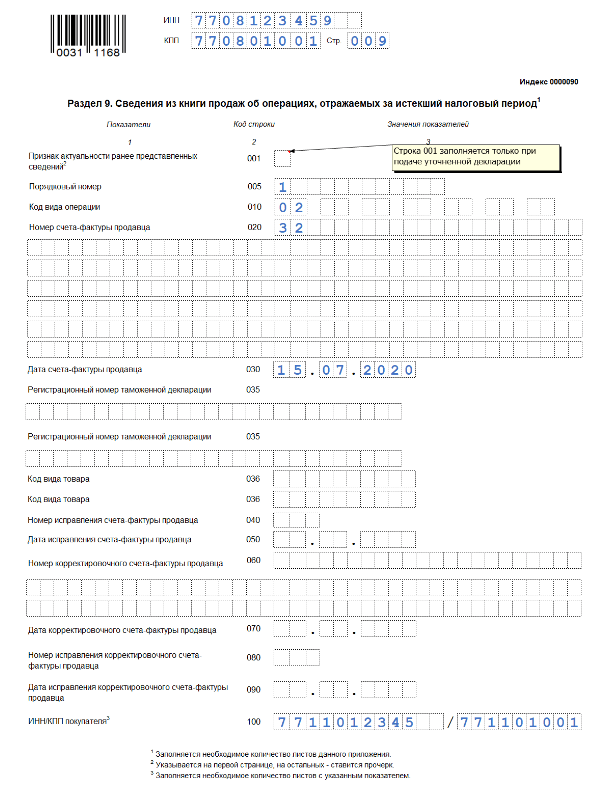 Кликнув мышкой по документу Реализация, открываем первичный документ, выписываем счет-фактуру, проводим её. Однотипно исправляем все ошибки, указанные в отчете. После исправления всех ошибок, формируем отчет заново:
Кликнув мышкой по документу Реализация, открываем первичный документ, выписываем счет-фактуру, проводим её. Однотипно исправляем все ошибки, указанные в отчете. После исправления всех ошибок, формируем отчет заново:
После исправления необходимо снова переформировать отчет. Если ошибок не установлено, то можно переходить к заполнению декларации.
Как осуществить Экспресс-проверку НДС в 1С 8.3, как избежать технические ошибки по НДС. Что делать с требованием о представлении пояснений в ФНС, и как сверить НДС с контрагентами в 1С 8.3 рассмотрено в следующем видео уроке:
Шаг 6. Заполнение декларации по НДС в 1С 8.3
Заходим в меню Регламентированные отчеты:
Выбираем создание нового отчета:
Нажимаем кнопку Создать и в открывшемся меню выбираем декларацию по НДС:
Заполняем все обязательные реквизиты, которые выделены ниже на рисунке.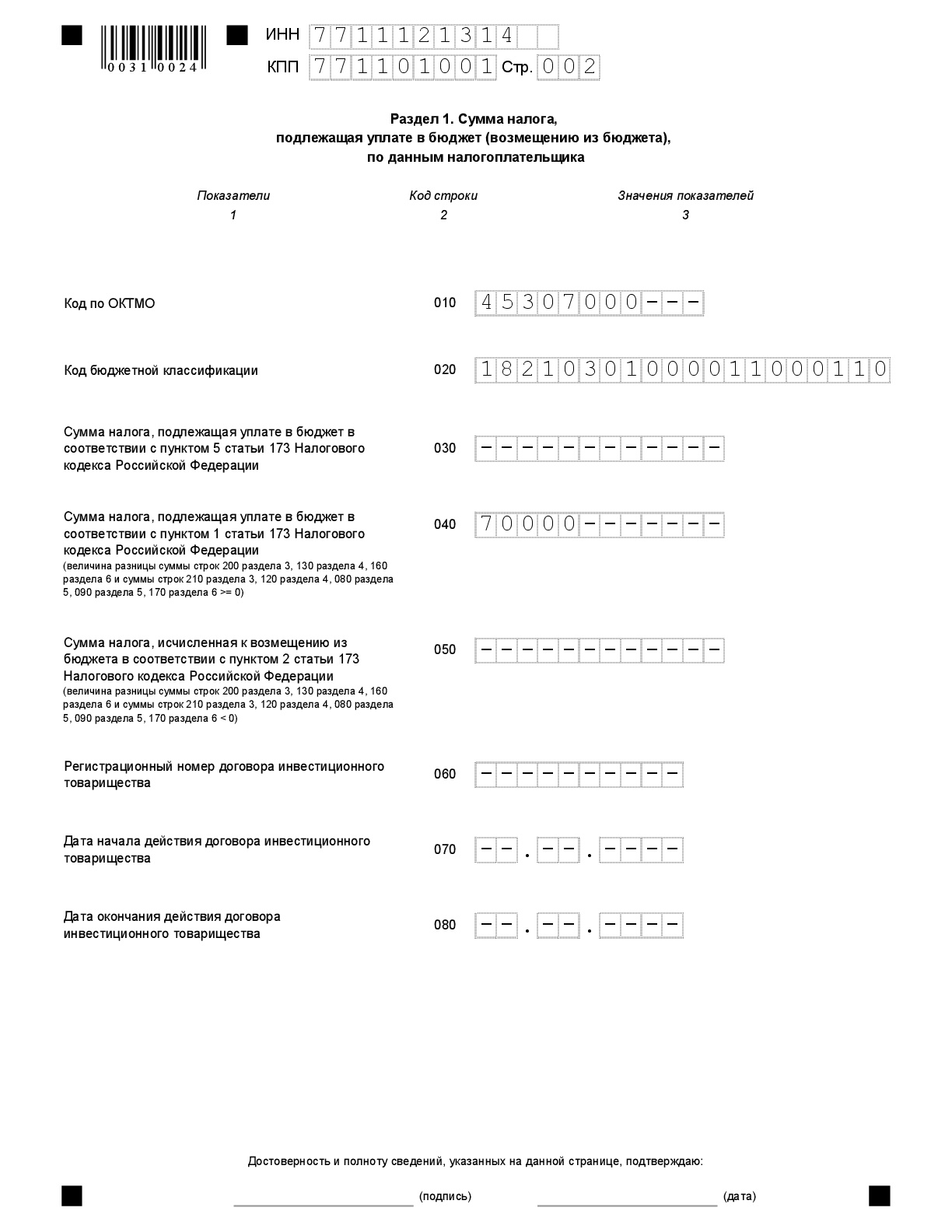 Нажимаем кнопку Заполнить. После чего в 1С 8.3 происходит автоматическое заполнение декларации по НДС:
Нажимаем кнопку Заполнить. После чего в 1С 8.3 происходит автоматическое заполнение декларации по НДС:
Шаг 7. Проверка правильности заполнения декларации в 1С 8.3
Для проверки правильности формирования декларации в 1С 8.3 следует проверить контрольные расчетные цифры:
- Сумма к вычету в разделе 3 строчка 190:
Должна равняться итоговой сумме НДС в Книге покупок – приложение 8 к декларации:
- Сумма по строчке 110 раздела 3 декларации по НДС:
Должна равняться сумме НДС из Книги продаж – приложение 9 к декларации:
Итоговые суммы НДС в Книге покупок и продаж равняются оборотам по отчету Анализ счета 68.02. Для формирования данного отчета заходим в меню Отчеты, выбираем Анализ счета, открываем. Проводим нужные настройки: задаем период и добавляем параметр По субсчетам:
Формируем отчет и сравниваем данные с декларацией. По Дт счета – Книга покупок, по Кт счета – Книга продаж. Данные совпадают, следовательно, декларация по НДС в 1С 8.3 заполнена верно:
Данные совпадают, следовательно, декларация по НДС в 1С 8.3 заполнена верно:
Шаг 8. Выгрузка декларации по НДС из 1С 8.3
Перед выгрузкой декларации из базы 1С 8.3 для сдачи по электронным каналам связи, следует проверить заполнение декларации для того, чтобы в ИФНС декларацию приняли. Для этого на панели заполнения декларации есть кнопка Проверить:
Проверять декларацию перед выгрузкой из базы 1С 8.3 нужно обязательно. Проверка в 1С 8.3 может осуществляться по различным параметрам. В диалоговом окне после проверки отображаются комментарии. Можно использовать навигатор по ошибкам для их исправления.
После исправления ошибок следует переформировать декларацию в 1С 8.3 и еще раз нажать кнопку Проверить по выбранным параметрам. После того как в диалоговом окне появится сообщение «Ошибок нет», можно отправлять декларацию в ИФНС.
Рекомендуем посмотреть наш семинар, где рассматривается порядок проведения камеральной проверки декларации по НДС и как исправить ошибки, выявленные при проверке контрольных соотношений в декларации:
youtube.com/embed/S_l9GDQ76hQ?feature=oembed» frameborder=»0″ allow=»accelerometer; autoplay; encrypted-media; gyroscope; picture-in-picture» allowfullscreen=»»>
Поставьте вашу оценку этой статье: Загрузка…
Дата публикации: Ноя 2, 2018
Поставьте вашу оценку этой статье:
Загрузка…Как заполнить и подать декларацию по НДС (Уведомление об НДС 700/12)
1. Обзор
1.1 Что это за уведомление о
Это уведомление поможет вам заполнить декларацию VAT и содержит информацию о том, как подать заполненную декларацию в HMRC. Он проведет вас через форму, коробку за коробкой. Он также содержит некоторые специальные советы для тех, кто использует схемы бухгалтерского учета НДС , и информацию о том, как подать декларацию в электронном виде.
Убедитесь, что вы прочитали все уведомления VAT , относящиеся к вашим обстоятельствам, прежде чем заполнять декларацию.
1.2 Онлайн-возврат
Практически все предприятия, зарегистрированные в VAT , по закону обязаны подавать свои декларации онлайн и производить оплату в электронном виде. Вам не нужно будет это делать, если применимо одно из следующих условий, HMRC считает, что:
- Ваш бизнес полностью управляется практикующими членами религиозного общества, убеждения которых не позволяют им пользоваться компьютерами
- вы не можете использовать компьютер для подачи деклараций по причинам возраста, инвалидности или удаленности от местонахождения
Если вы считаете, что любое из этих условий применимо к вам, обратитесь по телефону доверия VAT , чтобы обсудить альтернативные варианты.
Вам не нужно будет подавать декларации онлайн, если вы являетесь объектом процедуры несостоятельности, но если у вас есть одобренное Добровольное соглашение, вы можете подать его онлайн.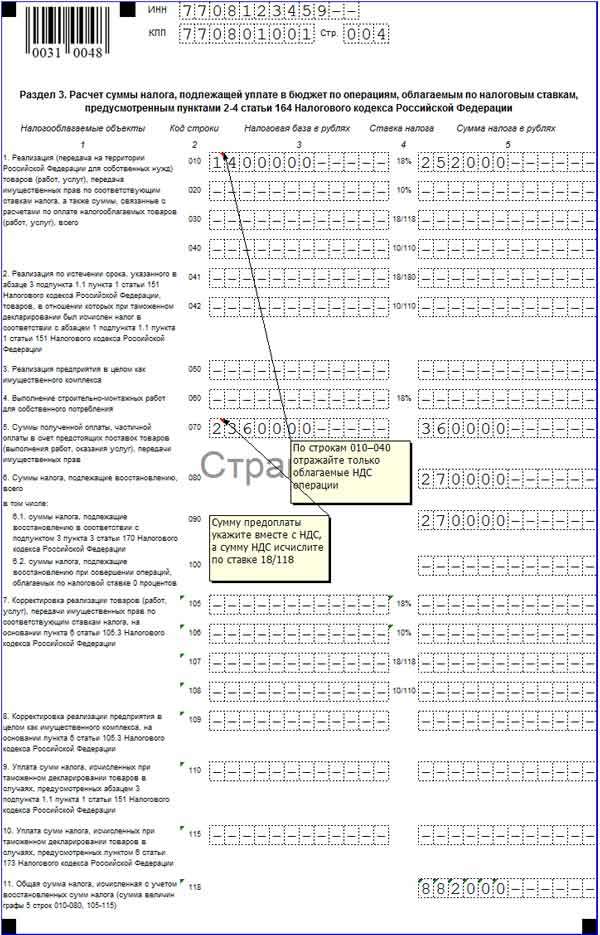
Вы можете узнать больше об онлайн- НДС Возврат. Преимущества включают:
- безопасный и надежный способ отправки возврата
- подтверждение на экране, что мы получили ваш возврат
- возможность получить электронное напоминание о сроке возврата
- автоматические расчеты для уменьшения ошибок при заполнении возврата
- до 7 дополнительных календарных дней для подачи декларации и оплаты НДС (по сравнению со сроком платежа для бумажных деклараций и чеков, отправленных по почте), а при оплате прямым дебетом онлайн не менее 10 дополнительных календарных дней для оплаты
Существуют правовые условия, которые применяются к отправке деклараций онлайн и к получению дополнительного времени для электронных платежей.
Раздел 5 содержит дополнительную информацию.
2. Разъяснение некоторых общих терминов
НДСВ этом разделе дается краткое изложение некоторых общих терминов, с которыми вы столкнетесь, читая это уведомление. Но если вы заполняете декларацию впервые, возможно, будет полезно ознакомиться с руководством VAT .
2.1 Принадлежности
Это термин для продажи товаров или услуг, которые вы осуществляете в рамках бизнеса. Все товары и услуги, облагаемые НДС (по стандартной, сниженной или нулевой ставке), называются «налогооблагаемыми поставками».
2.2 Выход
НДСЭто НДС на ваши продажи товаров или услуг. Эти продажи известны как выходы. Выходной НДС (или исходящий налог) — это НДС , который вы взимаете и взимаете со своих клиентов за товары или услуги, выходящие из бизнеса, если вы зарегистрированы в качестве плательщика НДС .
2.3 Вход
НДСЭто НДС , который вы можете требовать в отношении сумм, уплаченных вашим поставщикам за товары и услуги, которые вы покупаете для своего бизнеса.Эти покупки известны как вводимые ресурсы. Входной НДС (или предварительный налог) — это НДС , который вы можете вернуть в отношении товаров и услуг, поступающих на ваш бизнес, если вы зарегистрированы в качестве плательщика НДС .
Если вы производите или намереваетесь производить как налогооблагаемые, так и освобожденные от налога поставки, и вы платите НДС , который относится к обоим видам поставок, вы классифицируетесь как «частично освобожденные». Ваше возмещение входящего НДС в таких обстоятельствах подлежит правилам частичного освобождения.
2.4 Налог
В вашей декларации необходимо указать выход НДС , подлежащий уплате нам, и входной НДС , который вы можете потребовать обратно у нас. Если выход НДС больше, чем входной НДС , вы должны нам разницу. Это налоговая декларация.
Если исходный НДС , который вы можете потребовать, превышает сумму НДС на выходе, которую вы должны, вы должны будете выплатить нам НДС . Это возврат платежа.
2,5
НДС периодВ верхней части вашего отчета будут указаны даты, указанные в декларации. Например, если вы отправляете квартальные отчеты и конечная дата, указанная в них, — 31 марта 2018 г., то они будут охватывать период с 1 января 2018 г. по 31 марта 2018 г. и называться периодом 03/18. Если он закончится 31 августа 2018 года, ваш период возврата будет называться 18 августа.
2.6 Налоговый пункт
Существуют правила определения времени, когда поставка товаров или услуг считается осуществленной.Это называется налоговой точкой. Вы должны учитывать НДС в периоде НДС , в котором происходит налоговая точка, по действующей в то время ставке, если вы не используете схему кассового учета.
2,7 Импорт
Это товары и связанные с ними расходы, которые вы покупаете для своего бизнеса у поставщиков за пределами Великобритании или если вы ввозите их в Северную Ирландию из-за пределов ЕС. Вы можете вернуть любой НДС , который вы платите за эти товары, как входной НДС , в соответствии с обычными правилами (см. Импорт ( НДС , уведомление 702)).
2,8 Приобретения
Это товары, которые вы ввозите в Северную Ирландию из стран-членов ЕС. Возможно, вам придется учитывать НДС , но вы также можете вернуть НДС в качестве предварительного налога.
Это товары, которые вы покупаете у компании, зарегистрированной по НДС в Великобритании или государстве-члене ЕС, и отправляются или вывозятся в Великобританию. Возможно, вам придется учитывать НДС в Великобритании (именуемый «налогом на приобретение»), но вы также можете вернуть НДС в качестве входного НДС в соответствии с обычными правилами.
2,9 Экспорт
Это товары, которые поставляются из Англии, Шотландии или Уэльса покупателям за пределами Великобритании, или товары, поставляемые из Северной Ирландии покупателям за пределами ЕС. Эти поставки обычно имеют нулевую ставку, см. Товары, экспортируемые из Великобритании ( НДС , уведомление 703).
2.10 Отправка или вывоз
Это товары, которые вы поставляете клиентам в государствах-членах ЕС, которые отправляются или вывозятся из Северной Ирландии. Товары, вывозимые из Северной Ирландии в государство-член ЕС, не называются «экспортом», а являются отправкой или вывозом.
3. Как заполнить каждую графу в декларации
Приведенные здесь требования относятся как к бумажным, так и к онлайн-возвратам.
Прочтите раздел 4, если вы используете специальную схему учета НДС , например:
- Схема фиксированной ставки для малого бизнеса
- кассовый учет
- годовая бухгалтерия
- схемы наценки на бывшие в употреблении товары, произведения искусства, антиквариат и предметы коллекционирования
- платежей на счете
- Учет обратных начислений
Если вы используете розничную схему, см. Розничные схемы ( НДС , уведомление 727).
3.1 Общие требования при заполнении графов с 1 по 9
При заполнении каждого поля на возврате необходимо:
- Заполнить все графы четко черными чернилами
- напишите «нет», если необходимо, в бумажных декларациях и «0,00» в онлайн-декларациях.
- не ставьте тире и не оставляйте поле пустым
- напишите «00» в столбце пенсов, если пенсов нет.
- не вводите более 1 суммы в любое поле
- укажите цифру в скобках на бумажной декларации, например (1000.00), если в полях с 1 по 4 указано отрицательное значение.
- вставьте знак минус перед отрицательными суммами при возврате через Интернет, например, -1000,00, если в полях с 1 по 4 указано отрицательное значение.
Бумажная версия отчета предназначена для машинного прочтения. Соблюдайте эти правила, чтобы заявленную информацию можно было легко прочитать.
3,2 Заполнение ящика 1
Графа 1
НДС , подлежащий уплате в период по продажам и прочей продукцииВключите НДС , подлежащий уплате за все товары и услуги, которые вы предоставили в период, охватываемый декларацией.Это ваш «вывод НДС » за период.
НДС также может быть уплачен за поставки вне основного направления вашего бизнеса. Это не включает экспорт или отправку, поскольку они имеют нулевую ставку. Включите НДС , подлежащий уплате в этот период, по импорту, учитываемому через отложенный учет НДС .
Вот несколько примеров:
- Топливо, используемое для частного автотранспорта, где НДС учитывается с использованием шкалы (см. Транспортные расходы ( НДС Уведомление 700/64))
- Продажа акций и активов
- товаров, которые вы выводите из бизнеса для личного пользования
- НДС , подлежащий уплате при учете обратного начисления и золотой схеме (см.6)
- расходные материалы для вашего персонала
- подарка товаров на сумму более 50 фунтов стерлингов, без НДС
- дистанционные продажи в Северную Ирландию, которые превышают пороговое значение для дистанционных продаж, или, если ниже порогового значения, зарубежный поставщик решает зарегистрироваться для НДС в Великобритании
- комиссия за продажу чего-либо от имени другого лица
- НДС отображается в счетах-фактурах, выставленных вашим клиентом самостоятельно
Что следует помнить при заполнении поля 1:
- вычесть НДС по выданным вами кредитным нотам
- вычесть НДС при возврате средств в соответствии со Схемой розничного экспорта
- включают НДС на полную стоимость товара, если вы взяли что-то при частичном обмене
- не включать любые суммы, о которых мы вам сообщаем, как начисленные нами
- вы можете иногда включать НДС заниженный или завышенный в предыдущие декларации — но см. Параграф 6.6
- вы не должны декларировать экспорт или поставки с нулевой ставкой в страны-члены ЕС, если не выполняются определенные условия (см. Товары, экспортируемые из Великобритании ( НДС , уведомление 703)
3.3 Заполнение ящика 2
Графа 2
НДС , подлежащий уплате в период при приобретении товаров, произведенных в Северной Ирландии в странах-членах ЕСС 1 января 2021 года вам будет разрешено приобретать только товары, которые вы ввозите в Северную Ирландию из ЕС. Для приобретений вы должны показать НДС , подлежащий уплате по всем товарам и связанным с ними расходам, купленным у поставщиков , зарегистрированных по НДС в странах-членах ЕС.
Сопутствующие расходы включают любые платежи, которые вы производите для покрытия расходов поставщика на поставку, таких как упаковка, транспортировка или страхование, за которые они несут ответственность по своему контракту с вами.
Вы должны включить НДС , подлежащий уплате по всем вашим приобретениям за период НДС , в котором возникла налоговая точка. Это более ранний из:
- дата, когда ваш поставщик выставил вам счет
- 15-й день месяца, следующего за тем, в котором Вам были отправлены товары в
Вы также можете иметь право потребовать возврат этой суммы в качестве исходной НДС и сделать это, включив соответствующую цифру в общую сумму в поле 4 (но см. Правила возврата исходной НДС в руководстве НДС ( НДС ) Уведомление 700)).
3,4 Заполнение ящика 3
Коробка 3, итого
НДС к уплатеПокажите общую сумму НДС , то есть поля 1 и 2 вместе. Это ваш «вывод НДС » за период.
Эта цифра будет рассчитана автоматически, если вы заполняете возврат онлайн.
3,5 Заполнение ящика 4
Графа 4
НДС , возвращенный в течение периода по закупкам и другим ресурсам (включая приобретения в ЕС)Покажите общую сумму вычета НДС , начисленного на ваши бизнес-покупки.Это называется вашим «вводом НДС » за период. Включите НДС , возвращенный в этот период, по импорту, учитываемому через отложенный учет НДС .
Вы не можете требовать ввода НДС в своей декларации, если у вас нет надлежащего счета-фактуры НДС для подтверждения претензии (но см. Правила в руководстве НДС ( НДС , извещение 700).
Вы можете вернуть НДС , если вы:
- заплатили в соответствии с процедурой обратного начисления или золотой схемой (см.6)
- осуществляет закупку товаров в Северной Ирландии из стран-членов ЕС (это должно соответствовать сумме, указанной в графе 2)
- оплата импорта (если у вас есть соответствующий импортный сертификат НДС )
- требуют обратно в качестве списания безнадежного долга, см. Освобождение от НДС на безнадежные долги ( НДС Уведомление 700/18)
- плата за вывоз из складского режима или свободной зоны
- указано в выставленных вами счетах-фактурах
Что следует помнить при заполнении поля 4, убедитесь, что вы не включаете НДС :
- вы платите за товары, купленные полностью для личного пользования
- на деловые развлечения Номер
- на подержанные товары, купленные по одной из схем НДС подержанных товаров, см.
- , где вы получаете счета-фактуры для самостоятельного выставления счетов
Другие моменты, которые следует запомнить:
- вычесть НДС по выданным вам кредитным нотам
- вы можете иногда включать НДС заниженный или завышенный в более ранние декларации — но см. Параграф 6.6
- не учитывайте любые суммы, о которых мы вам сообщаем, как завышенные
- не включать суммы, уплаченные по начисленным взносам или суммы, которые мы уже должны вам
- , если вы частично освобождены от уплаты вашего возмещения входящего НДС подлежит частичному освобождению)
3,6 Заполнение ящика 5
Коробка 5, нетто
НДС для оплаты в HMRC или возвратаВозьмите числа в ячейках 3 и 4. Вычтите меньшее из большего и введите разницу в ячейку 5.
Эта цифра будет рассчитана автоматически, если вы заполняете возврат онлайн.
Если цифра в графе 3 больше, чем цифра в графе 4, разница составляет сумму, которую вы должны заплатить. Если значение в поле 3 меньше значения в поле 4, мы кредитуем ваш счет и возвращаем остаток в соответствии с любыми запросами, которые нам могут потребоваться.
3,7 Заполнение ящика 6
Графа 6, общая стоимость продаж и всех других результатов без НДС
Покажите общую стоимость всех продаж вашего бизнеса и другие конкретные результаты, но не включайте НДС .Вот несколько примеров:
- Нулевая ставка, сниженная ставка и освобожденные от налога поставки
- топливные сборы (см. Транспортные расходы ( НДС , извещение 700/64))
- экспорт
- поставляет в страны-члены ЕС, если товары перемещаются из Северной Ирландии (то есть любое число, указанное в графе 8)
- поставки установленных или собранных товаров в Великобритании, где зарубежный поставщик регистрирует НДС здесь
- дистанционные продажи в Северную Ирландию, которые превышают пороговое значение для дистанционных продаж, или, если ниже порогового значения, зарубежный поставщик решает зарегистрироваться для НДС в Великобритании
- операции обратного начисления (см. Пункт 4.6)
- поставок, которые не входят в сферу действия НДС Великобритании , как описано в разделе «Место оказания услуг» ( НДС , уведомление 741A)
- депозита, выставлен счет на
Но вы не включаете в поле 6 ничего из следующего:
- деньги, которые вы вложили лично в бизнес
- займы, дивиденды и денежные подарки
- страховых случаев
- Сделки на фондовой бирже (если вы не являетесь финансовым учреждением)
3.8 Заполнение ящика 7
Графа 7 — общая стоимость покупок и всех других ресурсов без учета
НДСУкажите общую стоимость ваших покупок и расходов, но не указывайте НДС .
Необходимо указать значение:
- импорт
- приобретения товаров, которые вы ввозите в Северную Ирландию из стран-членов ЕС (любая цифра, указанная в графе 9)
- Операции «обратного начисления» (см. Пункт 4.6)
Но не включайте стоимость любого из следующего:
- заработная плата
- PAYE и взносы в национальное страхование
- Выведенные вами из бизнеса деньги
- ссуды, дивиденды и денежные подарки
- страховых случаев
- Сделки на фондовой бирже (если вы не являетесь финансовым учреждением)
- ТО сертификаты
- пошлина на автотранспортные средства
- расценки местных властей
- доход, который выходит за рамки НДС , поскольку не является возмещением за поставку
3.9 Заполнение ящика 8
Вставка 8 общая стоимость всех поставок товаров и связанных с ними затрат, без НДС , в страны-члены ЕС
За все поставки товаров и связанные с ними расходы, за исключением
НДС , в страны-члены ЕС, произведенные 31 декабря 2020 года или до этой датыПокажите общую стоимость всех поставок товаров в страны-члены ЕС и непосредственно связанные с этим расходы, такие как фрахт и страхование, если они составляют часть счета-фактуры или контрактной цены. Сюда должна входить стоимость любых товаров, отправленных из Великобритании в пункт назначения в государстве-члене ЕС, даже если фактическая продажа не осуществляется или счет за продажу выставляется лицу, находящемуся за пределами ЕС.Оставьте любые НДС . См. Единый рынок ( НДС , уведомление 725) для получения дополнительной информации о торговле в ЕС.
Вы должны указать стоимость таких материалов, как:
- любые товары, отправленные из Великобритании в пункт назначения в стране-члене ЕС
- товаров, отправленных из Великобритании для установки или сборки в стране-члене ЕС
- стоимость поставок новых транспортных средств незарегистрированным клиентам в государстве-члене ЕС (см. Новые транспортные средства ( НДС , уведомление 728))
- дистанционные продажи незарегистрированным клиентам в государстве-члене ЕС, где стоимость ваших дистанционных продаж превысила порог дистанционных продаж этого государства-члена ЕС
Но вы не включаете в графу 8 значение любого из следующего:
- Услуги по поставке товаров, по которым выставлен счет отдельно
- отдельные поставки услуг, таких как юридические или финансовые услуги
- сами товары при поставке перерабатывающих работ
- продаж произведены в Северной Ирландии незарегистрированным клиентам в государствах-членах ЕС, где поставки не осуществляются дистанционно
Цифры, введенные в это поле, также должны быть включены в поле 6 итого.
Для поставок товаров и связанных с ними расходов, без НДС
, из Северной Ирландии в страны-члены ЕС произведено с 1 января 2021 годаПокажите общую стоимость всех поставок товаров в страны-члены ЕС и непосредственно связанные с этим расходы, такие как фрахт и страхование, если они составляют часть счета-фактуры или контрактной цены. Сюда должна входить стоимость любых товаров, отправленных из Северной Ирландии в пункт назначения в государстве-члене ЕС, даже если фактическая продажа не осуществляется или счет за продажу выставляется лицу, находящемуся за пределами ЕС.Оставьте любые НДС . См. Единый рынок ( НДС , уведомление 725) для получения дополнительной информации о торговле в ЕС.
Вы должны указать стоимость таких материалов, как:
любые товары, отправленные из Северной Ирландии в пункт назначения в государстве-члене ЕС
товаров отправлено из Северной Ирландии для установки или сборки в стране-члене ЕС
стоимость поставок новых транспортных средств незарегистрированным клиентам в государстве-члене ЕС (см. Новые транспортные средства ( НДС , уведомление 728))
дистанционные продажи незарегистрированным клиентам в государстве-члене ЕС, где стоимость ваших дистанционных продаж превысила порог дистанционных продаж этого государства-члена ЕС
Но вы не включаете в графу 8 значение любого из следующего:
услуги по поставке товаров, выставленных отдельно
отдельные поставки услуг, таких как юридические или финансовые услуги
сами товары при поставке перерабатывающих работ
продаж произведено в Северной Ирландии незарегистрированным клиентам в государствах-членах ЕС, где поставки не осуществляются дистанционно
Цифры, введенные в это поле, также должны быть включены в поле 6 итого.
3.10 Заполнение ящика 9
Графа 9 общая стоимость всех приобретений товаров и связанных с ними затрат, без НДС , в странах-членах ЕС
На приобретение товаров и сопутствующие расходы, исключая НДС
, в государствах-членах ЕС, совершенные 31 декабря 2020 года или ранееПоказать общую стоимость всех приобретений товаров у поставщиков , зарегистрированных с НДС в государствах-членах ЕС, и непосредственно связанные с этим расходы, такие как фрахт и страхование, если они составляют часть счета-фактуры или контрактной цены, но не учитывайте любые НДС .
Вы должны указать стоимость таких материалов, как:
- поступления, сделанные в течение отчетного периода, в котором возникла налоговая точка
- товаров, установленных или собранных в Великобритании, где эти товары были отправлены из страны-члена ЕС
Но вы не включаете в поле 9 значение любого из следующего:
- сами товары при выполнении работ по переработке
- услуги, связанные с приобретениями, по которым выставлены отдельные счета
- отдельные поставки услуг
Цифры, введенные в это поле, также должны быть включены в графу 7 итого.
На приобретение товаров и сопутствующие расходы, без НДС
, из стран-членов ЕС в Северную Ирландию с 1 января 2021 годаПоказать общую стоимость всех приобретений товаров у поставщиков , зарегистрированных с НДС в государствах-членах ЕС, и непосредственно связанные с этим расходы, такие как фрахт и страхование, если они составляют часть счета-фактуры или контрактной цены, но не учитывайте любые НДС .
Вы должны указать стоимость таких материалов, как:
приобретений, совершенных в течение отчетного периода, в котором возникла налоговая точка
товаров, установленных или собранных в Северной Ирландии, где эти товары были отправлены из страны-члена ЕС
Но вы не включаете в поле 9 значение любого из следующего:
сами товары при поставке перерабатывающих работ
услуг, связанных с приобретениями, по которым выставлен счет отдельно
отдельные поставки услуг
Цифры, введенные в это поле, также должны быть включены в графу 7 итого.
4. Заполнение декларации, если вы используете схему учета НДС
Если вы используете какую-либо из специальных схем учета НДС , могут быть другие правила заполнения некоторых полей в декларации (см. Инструкции в пунктах 4.1, 4.2, 4.3, 4.4, 4.5 и 4.6). Остальные коробки должны быть заполнены обычным способом, как показано в разделе 3.
Если вы торгуете другими товарами и услугами вне специальной схемы, вы также должны включить эти поставки в свой возврат обычным способом.
4.1 Схема фиксированной ставки для малых предприятий
Эта схема позволяет малому бизнесу альтернативу обычному методу учета НДС . По этой схеме вы можете рассчитать свой НДС , применив фиксированную процентную ставку к вашему общему обороту (включая НДС ).
При использовании данной схемы действуют особые правила заполнения полей 1, 4, 6 и 7 возврата. Все остальные коробки заполняются в обычном режиме.
Box 1
НДС , подлежащий уплате при продажеДля расчета НДС , подлежащего уплате по схеме фиксированной ставки, вы должны применить фиксированную процентную ставку для вашего торгового сектора к общей сумме всех ваших поставок, включая НДС .Включите импорт, подлежащий уплате в этот период, через отложенный учет НДС . Сюда входят ваши расходные материалы по стандартным и сниженным ставкам, а также любые материалы с нулевой ставкой или освобожденные от налога. У вас может быть другой исходящий налог, который нужно включить в это поле, например, продажу капитальных вложений, по которым вы отдельно заявили предварительный налог при использовании схемы фиксированной ставки.
Вы также должны использовать это поле для записи транзакций, по которым взимается обратная комиссия (см. Параграф 4.6).
Ящик 4, общий ввод
НДСЕсли вы используете схему фиксированной ставки, вы обычно не подаете отдельную претензию на входной НДС , включая любой НДС на импорт или приобретение, поскольку фиксированная процентная ставка для вашего торгового сектора включает скидку на входной НДС .
Но вы можете вернуть НДС за любую отдельную покупку капитальных товаров на сумму 2 000 фунтов стерлингов или более, включая НДС и НДС на акции и активы, имеющиеся в наличии при регистрации. Для получения дополнительной информации см. НДС Уведомление 733: Схема фиксированной ставки для малых предприятий.
Вы также должны использовать это поле, чтобы требовать списания безнадежных долгов и учитывать операции обратного списания (см. Параграф 4.6).
Графа 6 Общая стоимость продаж
Введите оборот, к которому вы применили фиксированную процентную ставку, включая НДС .Вы также должны включить стоимость без НДС любых поставок, учитываемых вне Схемы фиксированной ставки, например, продажи любых капитальных товаров, на которые вы вернули, включая НДС , и операции обратного начисления. Также укажите любую сумму, которую вы ввели в поле 8.
Графа 7 общая стоимость покупок
Обычно в этом поле не указывается цифра, если только вы не купили капитальный товар стоимостью более 2000 фунтов стерлингов (включая НДС ) и не запрашиваете входной НДС в поле 4.В этом случае введите продажную цену без НДС . Также укажите в поле 7 любую сумму, указанную в поле 9, и операции обратного списания.
Дополнительная информация о схеме доступна в НДС Уведомление 733: Схема фиксированной ставки для малых предприятий.
4.2 Схема кассового учета
Эта схема позволяет вам учитывать НДС на основе получаемых и производимых вами платежей, а не на выставляемых и получаемых вами счетах.
При использовании данной схемы действуют особые правила заполнения полей 1, 4, 6 и 7 возврата. Все остальные коробки заполняются в обычном режиме.
Box 1
НДС , подлежащий уплате при продажеЕсли вы используете схему кассового учета, вы должны основывать цифру, указанную в этом поле, на полученных вами платежах, а не на выставленных вами счетах.
Ящик 4, общий ввод
НДСЕсли вы используете схему кассового учета, вы должны основывать свое входное требование по НДС на произведенных вами платежах, а не на полученных счетах.Но вы не можете использовать схему для приобретения товаров из стран-членов ЕС или для импорта. Вы должны учесть НДС для таких покупок обычным способом и добавить эту сумму к сумме вашего кассового учета в этом поле.
Графа 6 Общая стоимость продаж
Введите стоимость всех ваших продаж, исключая НДС , за период, основанный на ваших платежах, а не на выставленных счетах. Также укажите в поле 6 любую сумму, указанную в поле 8.
Графа 7 общая стоимость покупок
Введите стоимость всех ваших покупок товаров и услуг за период, без НДС , исходя из произведенных вами платежей, а не полученных счетов.Также укажите в поле 7 любую сумму, указанную в поле 9.
Дополнительную информацию о схеме можно найти в схеме кассового учета ( НДС , извещение 731).
4.3 Годовая схема бухгалтерского учета
Это позволяет вам заполнять один отчет каждый год и платить регулярные взносы в размере НДС , который вы ожидаете, чтобы избежать большого счета в конце года.
Если вы используете эту схему, заполните все поля в декларации обычным способом для периода НДС .
Поле 5, нетто
НДС для оплаты в HMRC или для возвратаНе вычитайте какие-либо взносы, которые вы заплатили в течение периода, когда рассчитываете цифру, чтобы положить в это поле.
Но платеж в конце года, который вы отправляете вместе с годовой отчетностью, должен быть 5-значным за вычетом любых платежей, которые вы уже сделали за период.
Дополнительная информация о схеме доступна в Годовой бухгалтерской отчетности ( НДС Уведомление 732).
4.4 Схема наценки для подержанных товаров, произведений искусства, антиквариата и предметов коллекционирования
НДС обычно уплачивается с полной стоимости продаваемых вами товаров.Если вы торгуете подержанными товарами, произведениями искусства, антиквариатом и коллекционными предметами, вы можете иметь право использовать схему маржи. Схема маржи позволяет рассчитать НДС на разницу (или маржу) между вашей ценой покупки и ценой продажи. Если прибыль не получена (поскольку цена покупки превышает цену продажи), НДС не подлежит уплате.
Если вы используете схему маржи, существуют особые правила для заполнения полей 1, 6 и 7 при возврате. Если вы также торгуете товарами и услугами вне схемы маржи, вы должны учитывать эти поставки при возврате в обычном порядке (описанном в разделе 3).
Box 1
НДС , подлежащий уплате при продажеВключите выход НДС , подлежащий уплате за все отвечающие критериям товары, проданные в период, охватываемый декларацией.
Графа 6 Общая стоимость продаж
Включите полную продажную цену всех соответствующих критериям товаров, проданных за период, за вычетом НДС , подлежащего уплате с маржи.
Графа 7 общая стоимость покупок
Включите полную стоимость соответствующих критериям товаров, купленных в период.
Вам не нужно указывать покупки или продажи по схеме маржи в графах 8 и 9 вашего возврата.
Дополнительную информацию о схеме можно получить в:
4.5 Платежи по счету
Каждые Компания, зарегистрированная по НДС , с годовой задолженностью по НДС на сумму более 2,3 миллиона фунтов стерлингов должна производить платежи по счету ( POA ).
Один раз в POA каждое предприятие должно произвести промежуточные платежи в конце второго и третьего месяцев каждого квартала VAT . Эти промежуточные платежи составляют POA из квартального обязательства по НДС .Затем с возвратом производится балансирующий платеж за квартал, который представляет собой квартальное обязательство за вычетом уже произведенного POA .
Когда вы заполните свой отчет, вы должны заполнить и отправить квартальные отчеты обычным способом. Не корректируйте какие-либо цифры в возврате, чтобы учесть сделанный вами POA . Но сумма к оплате представляет собой чистое обязательство, указанное в доходе, за вычетом любых POA , которые вы уже сделали в отношении этого периода.
Погашения, которые могут быть причитаются, будут производиться в соответствии с обычными правилами.Если ваш возврат представляет собой возвратный платеж, платежи по счету, произведенные в этом квартале, также будут возвращены с учетом имеющейся задолженности.
Дополнительная информация доступна в НДС Извещение 700/60: платежи на счет.
4.6 Учет обратных платежей
В соответствии с процедурой обратной оплаты покупатель товаров или услуг, а не продавец, должен отразить НДС при продаже. Возврат должен быть заполнен в соответствии с указаниями в следующей таблице:
| Если вы используете обратную оплату за | , а вы поставщик, введите | , а вы покупатель, введите |
|---|---|---|
| Золото | Графа 6 (стоимость поставки) | Поле 1 (выход НДС ) Поле 4 (вход НДС ) Поле 6 (стоимость предполагаемой поставки) Поле 7 (покупная стоимость) |
| Услуги | Графа 6 (стоимость поставки) | Поле 1 (выход НДС ) Поле 4 (вход НДС ) Поле 6 (стоимость предполагаемой поставки) Поле 7 (покупная стоимость) |
| Мобильные телефоны и компьютерные чипы | Графа 6 (стоимость поставки) | Поле 1 (выход НДС ) Поле 4 (вход НДС ) Поле 7 (покупная стоимость) |
Дополнительная информация:
5.Подача возврата и оплата
Вы (или ваш бухгалтер, или другой агент) можете выбрать использование либо бесплатного онлайн-сервиса HMRC VAT , либо коммерческого программного обеспечения.
Вы можете воспользоваться встроенными средствами защиты, которые включают:
- подтверждение на экране
- автоматические вычисления для уменьшения ошибок
Вы также сможете производить оплату прямым дебетом, и у вас может быть дополнительное время для отправки возврата и совершения платежа.
Если вы отправляете онлайн-декларацию, вы можете проверить свой VAT Срок возврата и оплаты в своем онлайн-аккаунте VAT .
В вашем онлайн-аккаунте VAT указано, когда:
- ваш НДС Срок возврата
- платеж должен очистить счет HMRC
Срок подачи декларации онлайн и оплаты HMRC обычно одинаковый — 1 календарный месяц и 7 дней после окончания отчетного периода.
Вам необходимо подождать, пока платеж поступит на счет HMRC.
Если вы отправляете нам бумажный отчет, он должен прийти к нам не позднее срока, указанного в вашем возврате.
Ваш платеж также должен поступить к нам вовремя, чтобы очистить наши банковские счета в тот же срок.
Если вы используете схему годового учета НДС , срок платежа будет через 2 месяца после окончания периода НДС .
Ваш платеж также должен поступить к нам вовремя, чтобы очистить наши банковские счета в тот же срок.
6. Возврат, платежи и начисления
6.1 Если вы не можете заполнить декларацию или уплатить НДС
в срокЕсли у вас нет всей информации, необходимой для заполнения декларации, или вы не сможете подать верную декларацию или платеж в установленный срок, см. Руководство VAT ( VAT Notice 700), параграф 21.2 Поздно, неполные или неправильные возвраты и платежи.
Для получения подробной информации о надбавке по умолчанию и о том, как она работает, см. Надбавка по умолчанию ( НДС , уведомление 700/50).
6.2 Если вы отправите возврат и оплату с опозданием
Мы сообщим вам, если мы получим ваш возврат или оплату с опозданием, и с вас может потребоваться дополнительная плата. В ваших же интересах убедиться, что мы получаем ваши возвраты и платежи вовремя.
Подробнее об этом можно узнать в разделе «Надбавка по умолчанию» ( НДС Уведомление 700/50).
Для получения дополнительной информации о том, как произвести платеж, перейдите в раздел Оплата счета НДС .
6.3 В случае утери бумажной декларации
Если вы потеряли или потеряли оригинал формы, не изменяйте другую форму декларации и не отправляйте декларацию по НДС другим способом.Вам следует немедленно связаться с горячей линией VAT и попросить замену, но мы не можем предоставить бумажные версии каких-либо деклараций, которые вы должны подавать онлайн.
6.4 Если вы не можете отправить электронный возврат из-за системной проблемы
Если система дает сбой или веб-сайт недоступен, вам следует позвонить в службу поддержки VAT Online Services. Они скажут вам, что вам следует делать. Тем временем вы все равно должны принять меры для своевременной и электронной оплаты любых НДС , подлежащих уплате.
6.5 Если вы получили оценку HMRC из-за того, что не отправили возврат
Вы должны немедленно отправить нам декларацию с правильными цифрами за период НДС . Если вы получите такую оценку, которая занижает ваши обязательства по НДС и вы не сообщите нам об этом в течение 30 дней, вы можете понести штраф и пени.
При оплате при наличии:
- не уплачено, а в графе 5 декларации указано, что вы должны нам НДС , тогда вы должны уплатить полную сумму, указанную в качестве причитающейся суммы, а не сумму, указанную в оценке .
- уже оплатили оценку, и сумма, указанная в поле 5, превышает оценку, тогда вам следует отправить нам платеж на остаток с возвратом
- оплатила начисление взноса, и сумма, указанная в поле 5, меньше суммы начисленного взноса, тогда мы вернем вам переплату или зачислим ее в кредит в соответствии с любыми запросами, которые могут нам потребоваться.
6.6 Как исправить ошибки в предыдущих возвратах
Вы можете исправить ошибки в декларациях за предыдущие 4 года, используя поля 1 и 4 в декларации за период обнаружения, при условии, что чистая ошибка равна:
- 10 000 фунтов стерлингов или менее
- от 10 000 до 50 000 фунтов стерлингов и не превышает 1% от общей стоимости ваших продаж (до исправления), указанной в поле 6
Чистые ошибки, превышающие 50 000 фунтов стерлингов, и ошибки более 10 000 фунтов стерлингов, превышающие 1% от суммы в графе 6, должны сообщаться отдельно.
Дополнительная информация содержится в VAT Notice 700/45: как исправить ошибки VAT и внести корректировки или претензии.
6.7 Как сообщить нам об изменениях в вашем бизнесе
Если обстоятельства вашего бизнеса изменятся, вы должны сообщить об этом в HMRC. Такие изменения будут включать новый адрес, название компании или торговый стиль, а также, если вам нужно отменить регистрацию VAT . Уведомить об изменениях:
BT НДС
HM Revenue and Customs
BX9 1WR
Для получения информации о том, как отменить регистрацию VAT , см. Отмена регистрации.
7. Что нужно проверить перед отправкой возврата
7.1 Проверка цифр
При проверке цифр:
- , если все ваши результаты имеют стандартный рейтинг, сумма в поле 1 должна составлять 20% от суммы в поле 6 (до 4 января 2011 года стандартная ставка НДС составляла 17,5%, а с 1 декабря 2008 года по 31 декабря 2009 года было 15%)
- , если вы ввели значение в поле 9, включите любой налог на приобретение, причитающийся с ваших приобретений в Великобритании или внутри ЕС, в поля 2 и 4
- Сумма в ячейке 5 должна быть разницей между ячейками 3 и 4 — она рассчитывается автоматически, если вы заполняете возврат онлайн.
- , если сумма в ячейке 8 больше, чем сумма в ячейке 6, или общая сумма в ячейке 9 больше, чем сумма в ячейке 7, возможно, вы переставили цифры в ячейке в ошибке
- , когда вы заполняете онлайн-декларацию, убедитесь, что вы ввели правильные цифры, прежде чем нажимать «отправить», так как вы не можете изменить декларацию онлайн после того, как отправили ее
7.2 Прочие чеки
Прочие проверки, которые необходимо провести:
- Заполнили ли вы все графы в декларации, указав «нет» в бумажных декларациях и «0,00» в электронных декларациях, если применимо?
- Вводили ли вы какие-либо отрицательные цифры в бумажной декларации в скобках, например (1000.00)? вставьте знак минус перед отрицательными суммами в онлайн-возврате, например -1000.00
- Обнулили ли вы какой-либо экспорт или вывоз без получения действительных доказательств того, что товары покинули Великобританию в установленные сроки? см. Товары, экспортируемые из Великобритании ( НДС Уведомление 703)
- Включили ли вы какие-либо ошибки, которые могли быть обнаружены в предыдущих декларациях? (см. пункт 6.6)
- внесли ли вы необходимые корректировки в поля 1 и 4 для полученных и выпущенных вами кредитовых нот?
- Вы подписали и датировали бумажную декларацию?
- , если вы отправляете чек, правильно ли вы подписали и датировали его, совпадают ли слова и цифры и выписан ли он в HMRC с указанием вашего регистрационного номера VAT ?
- не прикрепляйте чек к возврату
- , если вы платите чеком, приложили ли вы чек?
- , если вы отправляете чек, вы должны подождать достаточно времени, чтобы чек поступил на наш банковский счет к сроку, указанному в вашем бумажном возврате
- убедитесь, что вы не включили какую-либо корреспонденцию в свой возврат, корреспонденцию необходимо отправлять отдельно в соответствующий офис, чтобы обеспечить ее своевременное рассмотрение, свяжитесь с горячей линией VAT , чтобы узнать, куда отправлять другую корреспонденцию
- Договорились ли вы со своим банком об осуществлении любого электронного платежа, гарантируя, что очищенные средства поступят на наш счет НДС к соответствующей дате?
- предоставили ли вы своему банку реквизиты нашего счета VAT ? (это: код сортировки: 08 32 00, номер счета: 11963155, имя счета: HMRC VAT )
- предоставили ли вы своему банку свое зарегистрированное имя VAT и регистрационный номер VAT в качестве справки о платеже без каких-либо пробелов в 9 цифрах, например 123456789?
- уведомляли ли вы Национальную регистрационную службу Гримсби о любых изменениях в деловых обстоятельствах (см. Пункт 6.7)?
Ваши права и обязанности
Прочтите Устав HMRC, чтобы узнать, чего вы можете ожидать от HMRC и чего мы ждем от вас.
Помогите нам улучшить это уведомление
Если у вас есть отзывы об этом уведомлении, отправьте электронное письмо: [email protected].
Вам нужно будет указать полное название этого уведомления. Не указывайте личную или финансовую информацию, например номер НДС .
Если вам нужна общая помощь с этим уведомлением или у вас есть еще один вопрос по VAT , вам следует позвонить на нашу горячую линию VAT или сделать онлайн-запрос VAT .
Поправляем
Если вы недовольны услугами HMRC, обратитесь к человеку или в офис, с которым вы имели дело, и они постараются все исправить.
Если вы все еще недовольны, узнайте, как пожаловаться в HMRC.
Как HMRC использует вашу информацию
Узнайте, как HMRC использует имеющуюся у нас информацию о вас.
Заполните декларацию по НДС
Блок A — Продажи или самовывоз, облагаемые НДС, без НДС
Суммы в полях 05–08 должны относиться к тому же отчетному периоду, что и НДС в полях 10–12.Следовательно, вы должны показать авансовый платеж в том периоде, когда вы его получили.
Поле 05 — Продажи с уплатой НДС, не включенные в другие поля ниже
Здесь вы сообщаете о продажах товаров и услуг в Швеции без НДС, которые подлежат обложению НДС. Продажи покупателям в других странах ЕС также могут быть классифицированы как продажи с уплатой НДС в Швеции, если покупатель в другой стране ЕС
- не зарегистрирован для уплаты НДС, например, частное лицо, или
- является торговцем, который не указывать действующий регистрационный номер плательщика НДС.
Исключения
- Вы не должны сообщать о каком-либо обороте, если вы использовали налогообложение прибыли на продажу товаров или туристических услуг. Вместо этого вы должны указать базу налогообложения в графе 07.
- Доход от аренды, когда вы добровольно обязаны платить налог за сдачу в аренду коммерческих помещений, следует указать в графе 08.
Графа 06 — Самопоставка, облагаемая НДС
Здесь вы вводите стоимость товаров и услуг, за которые вы облагаетесь налогом на самопоставку, без НДС.
Товары
Вы должны заплатить налог за самовывоз товаров, если вы без компенсации забираете товары из коммерческой деятельности для использования в частном порядке по
- , отдавая их без компенсации
- передавая их предприятиям, которые не несут ответственности к НДС.
Услуги
Вы должны платить налог на самостоятельную поставку услуг, если вы без компенсации используете актив от бизнеса в частном порядке или позволяете кому-то другому использовать актив от бизнеса, чтобы оказывать услугу или предоставлять услугу для себя, ваш персонал или кто-либо еще.
Особые правила применяются к налоговым обязательствам по самопоставке за определенные услуги в области недвижимости.
Поле 07 — База налоговой оценки для налогообложения маржи прибыли
Здесь вы вводите базу налоговой оценки для тех товаров и туристических услуг, для которых вы использовали правила налогообложения маржи прибыли. База налогообложения соответствует сумме, с которой будет рассчитываться НДС. В случае отрицательной нормы прибыли вы указываете значение 0 крон.
Подержанные товары, произведения искусства, предметы коллекционирования и антиквариат
База налогообложения для подержанных товаров, произведений искусства, предметов коллекционирования и антиквариата. — маржа прибыли за вычетом НДС на маржу прибыли.
Туристические услуги
При продаже туристических услуг с налогообложением маржи прибыли база налогообложения равна марже прибыли туристической компании без НДС. Маржа прибыли — это разница между ценой поездки (включая НДС) и затратами туристической компании (включая НДС) на те товары и услуги, которые включены в туристические услуги и доступны непосредственно путешественнику.
Графа 08 — Доход от аренды — добровольное налоговое обязательство
Здесь вы указываете доход от аренды без НДС, если вы добровольно платите НДС за сдачу в аренду коммерческих помещений.
Блок B — Выходной НДС при продаже или самовывозе в ящиках 05–08
Ящик 10 — Выходной НДС 25%
Ящик 11 — Выходной НДС 12%
Поле 12 — Выходной НДС 6%
Здесь вы вводите для каждой налоговой категории общий исходящий НДС по
- продаж товаров и услуг, переданных в Швеции (включая доход от сдачи в аренду, добровольно облагаемой налогом, и от продаж, когда НДС рассчитывается по марже прибыли)
- самовывоз товаров и услуг передано в Швеции
- авансов за товары или услуги, заказанные у вас покупателями в Швеции.
Блок C — Покупки, облагаемые НДС при наличии обратного налогового обязательства
Блок 20 — Покупки товаров из другой страны в зоне НДС ЕС
Здесь вы указываете стоимость
- покупок товаров у поставщика в другая страна в зоне НДС ЕС, если вы указали свой регистрационный номер плательщика НДС в связи с покупкой.
- переводы (трансграничные перевозки) от собственной деятельности в другой стране ЕС, которые подлежат налогообложению в Швеции.
Вы должны сами указывать НДС по этим межобщинным приобретениям. Здесь иностранные трейдеры также должны сообщать стоимость переводов от деятельности, осуществляемой трейдером в другой стране ЕС, даже в тех случаях, когда перевод не подлежит налогообложению в Швеции. Это относится к иностранным торговцам, которые зарегистрированы в качестве плательщика НДС в Швеции в связи с тем, что они совершают внутриобщинные приобретения, освобожденные от НДС.
Исключения
Вы не должны сообщать стоимость покупок, которые вы сделали для прямой перепродажи товаров (в качестве посредника в треугольной торговле).Вместо этого они должны быть показаны в поле 37. Треугольная торговля означает, что продавец продает товары в стране ЕС покупателю (посреднику) в другой стране ЕС, который немедленно доставляет товары покупателю в третьей стране ЕС. Предполагается, что все три стороны зарегистрированы в качестве плательщика НДС.
Графа 21 — Покупка услуг в другой стране ЕС в соответствии с основным правилом
Здесь вы показываете стоимость услуг, которые вы приобрели у поставщика в зоне НДС ЕС в соответствии с основным правилом.Основное правило подразумевает, что услуги считаются проданными в Швеции, и что вы, как покупатель, несете ответственность за уплату налогов и должны отчитываться о выходе НДС. Основное правило применяется ко всем услугам, облагаемым НДС, за следующими исключениями:
- услуги, связанные с недвижимостью
- пассажирские перевозки
- культурные, образовательные, спортивные, научные, развлекательные и аналогичные мероприятия
- услуги ресторана и общественного питания
- краткосрочная аренда транспортных средств.
Вместо этого вы показываете покупку определенных услуг в сфере недвижимости, которые не подпадают под действие основного правила, в графе 24.Сравните связь между полями 39 и 40.
Поле 22 — Покупка услуг в стране за пределами ЕС
Здесь вы вводите стоимость услуг, которые вы приобрели у поставщика в стране за пределами ЕС, когда вы как покупатель , облагаются НДС и поэтому должны указывать исходящий НДС.
Графа 23 — Покупка товаров в Швеции
Здесь вы вводите стоимость товаров, которые вы приобрели в Швеции, когда вы, как покупатель, облагаетесь НДС и, следовательно, должны указать исходящий НДС.
Примеры купленных товаров, для которых вы, как покупатель, должны указать НДС:
- Покупка товаров у иностранного торговца в Швеции, который решил не платить НДС при продажах покупателям, зарегистрированным в качестве НДС в Швеции. Для некоторых товаров есть исключения из этого правила.
- Закупка золотого материала или полуфабрикатов чистотой не менее 325 частей на тысячу.
- Покупка инвестиционного золота, когда продавец добровольно платит НДС за оборот.
- Покупка газа через систему распределения природного газа или электроэнергии у иностранного торговца, если вы являетесь налогооблагаемым дилером или потребляете продукт в Швеции.
- Закупка отходов и некоторых видов металлолома.
Графа 24 — Прочие закупки услуг
Здесь вы указываете стоимость услуг, отличных от тех, которые вы должны указать в графе 21 или 22, и где вы также несете ответственность за уплату налогов как покупатель и должны указать полученный НДС. Примеры приобретения услуг, которые вы должны показать здесь:
- Услуги в строительной отрасли, где вы, как покупатель, должны отчитываться и платить НДС, что известно как обязательство по обратному налогу.Обратное налоговое обязательство также применяется к лицу, которое продает строительные услуги стороне, которая, в свою очередь, продает строительные услуги.
- Услуги, связанные с недвижимым имуществом, находящимся в Швеции, выполняются иностранным торговцем, который не попросил облагаться налогом с продаж таких услуг. Из этого правила есть определенные исключения.
- Покупка прав на выбросы парниковых газов.
Блок D — Выходной НДС для покупок в ящиках 20–24
Ящик 30 — Выходной НДС 25%
Ящик 31 — Выходной НДС 12%
Ящик 32 — Выходной НДС 6%
Здесь вы вводите, для каждая налоговая категория, общий выходящий НДС по закупкам
- товаров из другой страны ЕС
- услуг из другой страны ЕС
- услуг от поставщиков в стране за пределами ЕС
- товаров и услуг в Швеции, для которых предусмотрены обратные налоговые обязательства быть примененным.
Блок E — Продажи и т. Д., Освобожденные от НДС
Поле 35 — Продажа товаров в другую страну ЕС
Здесь вы вводите следующее:
- Счет-фактурная стоимость товаров, которые вы продаете без НДС покупателю в другая страна ЕС, потому что клиент указал действительный регистрационный номер плательщика НДС в другой стране ЕС, кроме Швеции. Вы сообщаете предоплату за доставку таких товаров при доставке.
- Стоимость приобретения товаров, которые вы передали в собственный филиал или для вашей собственной деятельности в другой стране ЕС, если бизнес зарегистрирован в качестве плательщика НДС.Трансфер в данном случае означает транспортировку товаров через границу внутри ЕС без смены владельца товара.
Исключения
Вы не вводите стоимость перемещенных товаров в другую страну ЕС, если товары считаются переданными в этой стране и перемещаются вместе со сборочными поставками. Вы вводите сборочные поставки в поле 42. Суммы, которые вы вводите в поле 35, также должны быть указаны в вашем списке продаж ЕС (сводный отчет).
Список продаж ЕС (сводный отчет)
Суммы, которые вы вводите в поле 35, также должны быть указаны в вашем списке продаж ЕС.
Поле 36 — Продажа товаров за пределами ЕС
Здесь вы вводите стоимость продаж товаров за пределами ЕС. Такие продажи классифицируются как экспорт в Законе о НДС. Следующие товары считаются экспортом:
- прямой экспорт в место за пределами ЕС
- наличные и перенос осуществляется иностранным торговцем
- доставка в экспортный магазин
- доставка на корабль или самолет в международном сообщении
- продажа на борту судов и самолетов в международном сообщении
- продажа временно зарегистрированных автомобилей и мотоциклов
- поставка автомобилей и мотоциклов за пределы ЕС
- продажа лицам, проживающим за пределами ЕС (без уплаты налогов).
Здесь вы также должны ввести:
- Стоимость товаров, которые вы перемещаете из Швеции в страну за пределами ЕС. Если вы затем продаете товары за пределами ЕС, вы не указываете продажу в декларации НДС и PAYE.
- Авансовые платежи, относящиеся к заказанным товарам, которые будут экспортироваться. Вы сообщаете о предоплате в том периоде, когда получаете сумму.
Поле 37 — Покупка товаров посредником в треугольной торговле
Здесь вы вводите покупки, которые вы сделали у поставщика, зарегистрированного в качестве плательщика НДС, в другой стране ЕС, кроме Швеции, для прямой перепродажи.В треугольной торговле вас называют посредником. Трехсторонняя торговля означает, что продавец продает товары в стране ЕС покупателю (посреднику) в другой стране ЕС, но товары доставляются напрямую покупателю в третьей стране ЕС. Предполагается, что все три стороны зарегистрированы в качестве плательщика НДС. В качестве посредника вы не платите НДС при приобретении сторонних компаний. Это исключение из обычных межобщинных приобретений, которые вы должны ввести в поле 20.
Поле 38 — Продажа товаров через посредника в треугольной торговле
Здесь вы вводите продажи товаров, которые зарегистрированы по НДС покупателю в другой стране ЕС, кроме Швеции. вы совершили покупку в качестве посредника в треугольной торговле.Трехсторонняя торговля означает, что продавец продает товары в стране ЕС покупателю (посреднику) в другой стране ЕС, но товары доставляются напрямую покупателю в третьей стране ЕС. Предполагается, что все три стороны зарегистрированы в качестве плательщика НДС. Сумма, которую вы вводите здесь, также должна быть указана как стоимость треугольной торговли в вашем списке продаж ЕС (сводный отчет).
Список продаж ЕС
Сумма, которую вы вводите здесь, также должна быть введена как стоимость треугольной торговли в вашем списке продаж ЕС.
Вставка 39 — Продажа услуг трейдеру в другой стране ЕС в соответствии с основным правилом
Здесь вы указываете стоимость услуг, которые вы продали без НДС трейдеру в другой стране ЕС в соответствии с основным правилом, регулирующим продажу трейдерам. Вы сообщаете стоимость, даже если покупатель не зарегистрирован для уплаты НДС. Основное правило подразумевает, что услуги считаются проданными в другой стране ЕС.
Список продаж ЕС
Вы также должны указать стоимость услуг, проданных в списке продаж ЕС, при условии, что покупатель имеет регистрационный номер НДС и что услуги подлежат налогообложению в другой стране ЕС.В противном случае вы не должны показывать стоимость в списке продаж ЕС, что, в свою очередь, означает, что информация там будет отличаться от информации в декларации НДС и PAYE.
Графа 40 — Прочие продажи услуг за пределами Швеции
Здесь вы сообщаете о других продажах услуг, которые продаются за пределами Швеции и о которых не нужно сообщать в графе 39. Это относится, например, к:
- услугам, которые не соблюдаете основное правило и продаете торговцу в другой стране ЕС, сравните с рамкой 39
- услуги, связанные с агентством, транспортировкой или работой, выполняемой с движимым имуществом, которое вы продаете лицу, которое не является торговцем в другом ЕС страна
- услуги, которые вы продаете покупателю в стране за пределами ЕС.
- путешествуют в другие страны, когда вы не собираетесь использовать налогообложение прибыли.(В случаях, когда применяется налогообложение прибыли, налогооблагаемая база вместо этого указывается в поле 07.)
Поле 41 — Продажи, при которых покупатель подлежит уплате НДС в Швеции
Здесь вы вводите объем продаж, когда покупатель находится в Швеции и подлежат обложению НДС за то, что вы продаете (это называется обязательством обратного НДС). Примеры таких продаж включают:
- услуги в строительной отрасли, где покупатель отчитывается и уплачивает НДС
- продажи товаров и услуг иностранным торговцем покупателям, зарегистрированным по НДС в Швеции.Существуют определенные исключения из этого правила
- продажи золотого материала или полуфабрикатов с чистотой не менее 325 частей на тысячу
- продажи инвестиционного золота, когда вы, как продавец, добровольно обязаны платить НДС с оборота. Несмотря на то, что вы добровольно обязаны платить НДС, покупатель должен отчитаться и уплатить НДС
- Продажа прав на выбросы парниковых газов
- Продажа отходов и некоторых металлолома.
Здесь вы вводите продажи и т. Д., Которые освобождены от НДС и которые вам не нужно вводить в каком-либо другом поле. Вы также указываете здесь страховые выплаты и любые полученные выплаты, которые не являются компенсацией за проданные товары или услуги.
Примеры поставок, которые вы показываете здесь:
- сборочные поставки (см. Исключения в графе 35)
- Сдача внаем имущества без НДС
- основных средств, например автомобилей, когда у вас не было права на вычет при покупке
- лекарства по рецепту
- новых транспортных средства, которые вы продали покупателю в другой стране ЕС, когда этот покупатель не указал действительный регистрационный номер НДС
- авиационное топливо
- корабли для профессионального судоходства и рыбалки
- определенные клубные публикации и журналы
- инвестиционного золота, если вы добровольно не обязаны платить НДС за оборот.
- газа через систему распределения природного газа или электроэнергии иностранному налогооблагаемому дилеру или потребителю продукта за пределами Швеции.
- Азартные игры, освобожденные от НДС.
Примеры разрешений:
- некоторые субсидии ЕС
- торговые субсидии.
Список продаж ЕС
В некоторых случаях вы должны подать сводный отчет, даже если услуга не облагается налогом при торговле в Швеции. Это относится к услугам, охватываемым основным правилом, если покупатель является иностранным налогоплательщиком, который зарегистрирован в стране ЕС, где услуги подлежат налогообложению.
Блок H — Налог на добавленную стоимость в сочетании с импортом
Блок 50 — Налогооблагаемая стоимость в сочетании с импортом
Здесь вы указываете налогооблагаемую стоимость для налога на добавленную стоимость, который вы должны платить вместе с импортом.Если какой-либо налог на добавленную стоимость не подлежит уплате вместе с импортом, например, если импортируемые товары освобождены от налоговых обязательств, поле не должно заполняться. Налогооблагаемая стоимость рассчитывается на основе общей стоимости:
- таможенная стоимость в шведских кронах (стоимость товаров для таможенных целей / денежная таможенная стоимость), которая была установлена Таможенной службой Швеции или, в некоторых случаях, другим таможенным органом в ЕС.
- таможенные и другие государственные налоги или сборы (кроме от налога на добавленную стоимость, который вы должны рассчитать)
- сопутствующие расходы, такие как комиссионные, расходы на упаковку, транспортировку и страхование до известного пункта назначения, в который должны быть доставлены товары.
Термин «известный пункт назначения» означает первое место назначения в Швеции или последнее место в Швеции или другой стране ЕС, указанное в международном транспортном документе. Если информация о пункте назначения в Швеции полностью отсутствует в товаросопроводительном документе, место в Швеции, где была произведена первая перегрузка, считается известным пунктом назначения.
Все сопутствующие расходы, относящиеся к импортируемым товарам и возникающие после того, как товары прибыли в пункт ввоза, но до и до прибытия товаров в последнее место, указанное в транспортном документе.
Блок I: Выходной НДС по покупкам в ячейке 50
Ящик 60 — Выходной НДС 25%
Ящик 61 — Выходной НДС 12%
Ящик 62 — Выходной НДС 6%
Здесь вы указываете для каждой из налоговых ставок, соответственно , сумма налога на добавленную стоимость, подлежащая уплате с налогооблагаемой стоимости импорта.
Блок F — Входящий НДС
Поле 48 — Входящий НДС для вычета
Здесь вы вводите общий вычитаемый входящий НДС (НДС, который вы уплатили при покупках). Эта сумма включает
- НДС на приобретение товаров и услуг в Швеции
- НДС, добавленный на таможенный счет
- НДС на услуги, приобретенные вами в странах за пределами ЕС
- НДС на товары и услуги, которые вы приобрели в других странах ЕС.
Обратите внимание, что вы никогда не должны вычитать иностранный НДС. В некоторых случаях этот НДС может быть возвращен иностранным налоговым агентством. С другой стороны, вы можете иметь право вычитать НДС при покупках в Швеции, даже если вы сообщаете исходящий НДС в другой стране.
Блок G — НДС к уплате или возмещению
Поле 49 — НДС к уплате или возмещению
Здесь вы вводите НДС, который вы должны уплатить или вернуть за период, то есть общую сумму в ячейках 10 11, 12, 30, 31, 32, 60, 61 и 62 за вычетом суммы в графе 48.
Если у вас нет НДС для ввода за период, введите здесь 0.
Ежеквартальная подача декларации по НДС
Вы должны подавать декларацию по НДС каждый квартал, используя защищенную часть нашего веб-сайта. Не имеет значения, предоставляли ли вы в этот период какие-либо телекоммуникационные, радиовещательные или электронные услуги. Вы должны подать декларацию, даже если вы не оказывали никаких услуг.
Какие услуги должны быть указаны в декларации по НДС?
В декларации по НДС вы указываете сведения о телекоммуникационных, радиовещательных или электронных услугах, которые вы оказывали частным лицам.
Обратите внимание!
Вы не можете подать заявление на возврат предналога через декларацию по НДС. Посетите наш веб-сайт, чтобы узнать, как подать заявку на возврат НДС. Ваша декларация по НДС отделена от заявлений на возмещение НДС.
Вы предоставляете информацию по темам, включая ваши поставки и общую сумму НДС, которую вы должны уплатить в каждой стране. Это основано на ставках НДС, подлежащих уплате в соответствующей стране ЕС. Эти ставки указаны в модуле ставок НДС на веб-сайте Европейской комиссии.
В течение какого периода вы должны подать декларацию по НДС?
Вы должны подать нам декларацию по НДС не позднее, чем через 20 дней после окончания периода. Даты, когда мы должны получить ваши декларации: 20 апреля, 20 июля, 20 октября и 20 января. Эта дата не меняется, если она выпадает на выходные или праздничные дни. Вам не разрешается подавать декларацию по НДС до окончания периода.
Поздняя подача декларации по НДС
Если вы не подали декларацию по НДС в течение 30 дней после окончания периода, мы отправим вам электронное напоминание о подаче декларации.Все последующие напоминания отправляются той страной ЕС, в которой вы предоставляли услугу. Соответствующая страна ЕС налагает штрафы и расходы за несвоевременную подачу декларации по НДС. Если вам отправлено напоминание в течение 3 последовательных квартальных периодов, но вы по-прежнему не можете подать декларацию по НДС в течение 10 дней с момента напоминания, вы больше не будете соответствовать нашим условиям и будете исключены из схемы.
Корректировка с декларацией по НДС в Нидерландах
Вы декларируете свой НДС в Нидерландах? В этом случае вы можете настроить его через Inloggen для пользователей.В течение 3 лет после даты подачи оригинала декларации по НДС. Мы отправляем эту корректировку в указанные страны ЕС. Вы платите нам причитающийся НДС, и мы распределяем его по странам ЕС. При корректировке, приводящей к сокращению, возможна реституция.
По истечении этого трехлетнего периода вы должны напрямую связаться со страной ЕС, в которой была предоставлена услуга.
Корректировка с декларацией по НДС в другой стране ЕС
Подаете ли вы декларацию по НДС в другом государстве-члене ЕС? В течение 3 лет с даты подачи декларации вы можете отправить корректировку в налоговую и таможенную администрацию этого государства-члена ЕС.После этого вы можете скорректировать свою декларацию по НДС в письменной форме в отношении услуг, которые вы предоставили голландским гражданам в налоговой и таможенной администрации Нидерландов. Это можно сделать в течение 2 лет после периода 3 лет.
Вы можете внести изменения в письменной форме, отправив письмо по следующему адресу:
Belastingdienst / Kantoor Buitenland
Afdeling MOSS Omzetbelasting
Postbus 2865
6401DJ HEERLEN
Nederland
В своем письме укажите:
- номер декларации MOSS
- уровень регулировки
- мотивация корректировки
Это касается корректировки в сторону понижения? Тогда мы рассматриваем вашу корректировку как официальный запрос на сокращение.Хотя ваш запрос не был подан вовремя и поэтому является неприемлемым, мы, тем не менее, обработаем его в течение 5 лет после года подачи декларации по НДС.
Это касается корректировки в сторону повышения? Тогда мы расцениваем вашу корректировку как добровольное улучшение вашей предыдущей декларации и как просьбу о наложении дополнительного налогообложения. Так что подождите с оплатой, пока вы не получите от нас дополнительную налоговую оценку.
НДС в ЕС уплачивается в евро
Декларация НДС подается в евро.Если вам необходимо конвертировать суммы в евро, это должно быть основано на обменном курсе, опубликованном Европейским центральным банком на последний день периода.
Как перевести платеж?
Вы платите нам НДС единовременно. Эта сумма равна общей сумме НДС в вашей декларации по НДС. Вы должны уплатить НДС не позднее, чем через 20 дней после окончания периода. Мы рассылаем вашу декларацию по НДС в соответствующие страны ЕС и передаем эту информацию. Затем мы делим НДС по странам ЕС.Вы можете перевести платеж на номер счета: NL88 INGB 0000 4410 47, BIC: INGB NL2A, на имя Belastingdienst Apeldoorn.
Если вы не оплатите сумму или не оплатите ее полностью, мы отправим вам электронное напоминание. Это происходит на 10-й день после даты, когда вы должны были произвести платеж. График платежей составить невозможно. Если после отправки напоминания вам по-прежнему не удается осуществить платеж, соответствующая страна ЕС должна отправить дополнительные напоминания или предпринять дальнейшие шаги.
Страна ЕС, в которой вы предоставляли услугу, уже отправила вам напоминание? В этом случае вы больше не сможете платить НДС в налоговые органы Нидерландов. Вам придется заплатить его напрямую соответствующей стране ЕС.
Что, если вы все равно заплатите нам? В этом случае ваш платеж не будет переведен в другую страну ЕС, а будет переведен обратно на ваш счет. Любые штрафы и расходы за просрочку платежа налагаются той страной ЕС, в которой была оказана услуга.
Если вы получаете напоминание в течение 3 последовательных квартальных периодов и не платите в течение 10 дней с момента отправки каждого из этих напоминаний, вы не сможете выполнить условия схемы. В этом случае вы будете исключены из схемы.
Доплата после корректировки
Если вы допустили ошибку в декларации по НДС и исправили ее, возможно, вы заплатили слишком много. В этом случае мы вернем излишек платежа после того, как вы примените исправление, и до того, как мы переведем полученную сумму в соответствующую страну ЕС.Если вы применили исправление после того, как мы перевели полученную сумму, страна ЕС переведет сумму на ваш счет в соответствии с процедурами этой страны, как только страна ЕС примет исправление.
Декларация НДС для Нидерландов — Финансы | Динамика 365
- Читать 12 минут
В этой статье
В этом разделе объясняется, как настроить и создать декларацию по налогу на добавленную стоимость (НДС) для юридических лиц в Нидерландах.Для получения общей информации о том, как настроить отчет по НДС, см. Отчет по НДС для Европы.
Настройка кодов налоговой отчетности для отчетности по НДС
Настройте коды налоговой отчетности, следуя инструкциям в разделе Настройка кодов налоговой отчетности. В следующей таблице представлен пример кодов налоговой отчетности для Нидерландов.
| Код налоговой отчетности | Описание | Соответствующее поле в декларации | Элемент в XML |
|---|---|---|---|
| 110 | Налоговая база для поставок / услуг, взимаемых по ставке 21 процент. | 1а (базовый) | Облагается налогом ОборотПоставкиУслугиГенеральныйТариф |
| 111 | Сумма налога за поставки / услуги, облагаемые налогом в размере 21%. | 1а (налог) | ValueAddedTaxSuppliesServicesGeneralTariff |
| 120 | Налоговая база для поставок / услуг, взимаемых по ставке 9 процентов. | 1b (базовый) | Облагается налогомОборотПоставкиУслугиСниженный тариф |
| 121 | Сумма налога за поставки / услуги, облагаемые налогом в размере 9 процентов. | 1b (налог) | ValueAddedTaxSuppliesServicesReducedTariff |
| 130 | Налоговая база для поставок / услуг, взимаемых по другим ставкам, кроме 0 процентов. | 1c (базовый) | Облагается налогомОборотПоставкиУслугиДругие ставки |
| 131 | Сумма налога за поставки / услуги, облагаемые по другим ставкам, кроме 0 процентов. | 1c (налог) | ValueAddedTaxSuppliesServicesOtherRates |
| 140 | Частное пользование (база). | 1d (базовый) | Облагается налогом Оборот Частное использование |
| 141 | Частное пользование (сумма налога). | 1d (налог) | ValueAddedTaxPrivateUse |
| 150 | Налоговая база для поставок / услуг, с которых начисляется 0 процентов или не начисляется. | 1e | Расходные материалыУслуги без налогообложения |
| 210 | Налоговая база для поставок / услуг, в которых уплата НДС была переведена на вас (обратное начисление). | 2a (основание) | ОборотПоставкиУслуги по которомуПеренос НДС |
| 211 | Сумма налога за поставки / услуги, при которых уплата НДС была переведена на вас (обратное начисление). | 2a (налог) | ValueAddedTaxSuppliesServicesByWhichVATTaxationIsTransferred |
| 310 | Налоговая база для поставок в страны или регионы за пределами Европейского Союза (ЕС). | 3a | Поставки в страны За пределами страны TheEC |
| 320 | Налоговая база для поставок в страны ЕС. | 3b | Поставки в страны в рамках TheEC |
| 330 | Налоговая база для установки и дистанционной продажи в ЕС. | 3c | УстановкаДистанцияПродажа внутри TheEC |
| 410 | Налоговая база для поставок из стран или регионов за пределами ЕС. | 4a (базовый) | Оборот из налогооблагаемых поставок из стран за пределами страны TheEC |
| 411 | Сумма налога для доставки из стран или регионов за пределами ЕС. | 4a (налог) | ValueAddedTaxOnSuppliesFromCountriesOutsideTheEC |
| 420 | Налоговая база для приобретения товаров из стран ЕС. | 4b (базовый) | Оборот из облагаемых налогом поставок из стран в рамках TheEC |
| 421 | Сумма налога на приобретение товаров из стран ЕС. | 4b (налог) | ValueAddedTaxOnSuppliesFromCountriesWithinTheEC |
| 510 | Итого задолженность по НДС.Значение в этом поле автоматически рассчитывается как сумма кодов сообщений 111, 121, 131, 141, 211, 411 и 421. | 5a | ValueAddedTaxOwed |
| 521 | Входящий НДС к вычету. | 5b | ValueAddedTaxOnInput |
| 541 | Налоговые льготы по схеме малого бизнеса. | 5д | SmallEnterpreneurProvisionReduction |
| 571 | Сумма НДС нетто, которая будет уплачена в налоговые органы или возвращена.Значение в этом поле автоматически рассчитывается как код сообщения 510 минус код сообщения 521 плюс коды сообщений 541, 551 и 561. | 5 г | ValueAddedTaxOwedToBePaidBack |
Настройка налоговых кодов
Настройте коды налога, следуя инструкциям в разделах Коды налога для отчетности по НДС и Обзор налога с продаж.
Настройка декларации OB
Обратите внимание, что «декларация OB» означает «декларацию Omzetbelasting», где Omzetbelasting — «налог с продаж» на голландском языке.
- Перейти на Администрирование организации> Организации> Юридические лица .
- На странице Юридические лица , на экспресс-вкладке Налоговая регистрация в поле Налоговый регистрационный номер введите номер налоговой регистрации.
- Выберите Регистрационный номер и введите тот же регистрационный номер налогоплательщика. Дополнительные сведения о том, как настроить идентификаторы регистрации, см. В разделе «Идентификаторы регистрации».
- В Microsoft Dynamics Lifecycle Services (LCS) в библиотеке общих активов загрузите последние версии конфигураций электронной отчетности (ER) для следующего формата декларации по НДС:
Дополнительные сведения см. В разделе Загрузка конфигураций электронной отчетности из Lifecycle Services.
Перейти к Налог > Налог с продаж > Параметры электронной налоговой декларации .
На вкладке Общие в поле Тип контакта по НДС выберите либо Налогоплательщик , либо Агент .
Задайте Contact ID , Контактные инициалы , Контактный префикс и Телефон поля.
Задайте для параметра Компания фискальной группы значение Да , если этот параметр подходит, а затем в поле Фискальная группа выберите имя фискальной группы.Фискальные группы уже должны быть созданы на странице Номера налоговых льгот .
В поле Отображение формата выберите формат объявления OB (NL) , который вы загрузили ранее.
На вкладке Номерные серии в поле Код номерной последовательности выберите код номерной серии для ссылки электронного объявления OB, чтобы задать нумерацию объявлений OB.
Настроить электронную передачу декларации по НДС в Digipoort
Digipoort — это служба, которая используется для передачи деклараций правительству Нидерландов. Digipoort работает как электронное почтовое отделение: получает сообщение, проверяет сообщение, а затем подтверждает получение сообщения.
Настройка хранилища ключей Azure для хранилища сертификатов
- Перейдите на Администрирование системы> Настройка> Параметры системы .
- На вкладке Общие установите для параметра Использовать расширенное хранилище сертификатов значение Да .
- Перейдите на Системное администрирование> Настройка> Параметры Key Vault .
- Выберите Новый и установите поля Имя и Описание .
- На экспресс-вкладке General установите следующие поля:
- URL-адрес хранилища ключей — введите URL-адрес хранилища ключей Azure по умолчанию.
- Клиент Key Vault — введите интерактивный идентификатор клиента приложения Azure Active Directory (Azure AD), связанного с хранилищем ключей для аутентификации.
- Секретный ключ Key Vault — введите секретный ключ, связанный с приложением Azure AD, который используется для аутентификации в хранилище Key Vault.
- На экспресс-вкладке Secrets выберите Add и создайте строки для секретов Key Vault для сертификатов сервера и клиента Digipoort.
Дополнительные сведения о настройке параметров Key Vault см. В разделе Настройка клиента Azure Key Vault.
Настройка параметров электронной налоговой декларации
- Перейти к Налог > Настройка > Налог с продаж > Параметры электронной налоговой декларации .
- На вкладке Система установите следующие поля:
- URL-адрес доставки Digipoort — введите целевой URL-адрес для службы Digipoort. Например, введите
https://preprod-dgp2.procesinfrastructuur.nl/wus/2.0/aanleverservice/1.2. - Digipoort Status URL — Введите URL для статусов сообщений. Например, введите
https://preprod-dgp2.procesinfrastructuur.nl/wus/2.0/statusinformatieservice/1.2. - Адрес авторизации — Введите URL-адрес для авторизации. Например, введите
http://geenausp.nl. - Сертификат сервера — Выберите строку, которую вы создали для секрета Key Vault для сертификата сервера Digipoort.
- Сертификат клиента — Выберите строку, которую вы создали для секрета Key Vault для сертификата клиента Digipoort.
Сформировать и отправить декларацию OB
- Перейдите к Налог> Декларации> Налог с продаж> Электронная декларация OB .
- Выбрать Новый .
- В диалоговом окне Электронная декларация OB задайте поля Расчетный период и Дата начала .
- Выберите OK и просмотрите результаты расчетов.
- Выберите Просмотр XML , чтобы просмотреть объявление OB в формате XML.
- Выберите Отправить XML , чтобы отправить файл в налоговую службу Digipoort.
Пример
В следующем примере показано, как настроить налоговые коды и коды налоговой отчетности, разнести проводки и создать голландский налоговый отчет.
- Перейдите к Налог> Косвенные налоги> Налог с продаж> Коды налога с продаж и настройте следующие коды налога с продаж.
| Налоговый код | В процентах | Описание |
|---|---|---|
| NL21 | 21 | Внутренние продажи и покупки со ставкой 21 процент. |
| NL9 | 9 | Внутренние продажи и покупки по ставке 9 процентов. |
| NLEU21 | 21 | ЕС покупает по ставке 21 процент, где опция Налог на использование установлена на Да . |
| NLEU9 | 9 | ЕС покупает по ставке 9 процентов, где опция Налог на использование установлена на Да . |
| NLImp21 | 21 | Импорт по ставке 21 процент, где для опции Налог на использование установлено значение Да . |
| NLImp9 | 9 | Импорт по ставке 9 процентов, где для опции Налог на использование установлено значение Да . |
| NLRC21 | 21 | Обратные начисления по ставке 21 процент, где для опции Налог на использование установлено значение Да . |
| NLRC9 | 9 | Обратные начисления по ставке 9 процентов, где для опции Налог на использование установлено значение Да . |
| NLEUS | 0 | Продажи в ЕС, где опция Exempt установлена на Да . |
| NL Третий | 0 | Экспортные продажи, где опция Exempt установлена на Да . |
На странице Коды налогов с продаж на экспресс-вкладке Настройка отчета назначьте коды отчетности для кодов налога с продаж.
Примечание
Предыдущая конфигурация является всего лишь примером и зависит от структуры используемых налоговых кодов.Если вы хотите, чтобы значения рассчитывались и переносились в налоговый отчет, для каждого налогового кода, который используется в процессе уплаты налога с продаж, необходимо установить соответствующий код налоговой отчетности в одном или нескольких полях на вкладке Настройка отчета .
| Налоговый код | Налогооблагаемые продажи | Безналоговая продажа | Налог с продаж | Налогооблагаемые покупки | Дебиторская задолженность по налогу с продаж | Облагаемый импорт | Налог за пользование | Зачет налога за пользование |
|---|---|---|---|---|---|---|---|---|
| NL21 | 110 | 111 | 521 | |||||
| NL9 | 120 | 121 | 521 | |||||
| NLEU21 | 420 | 521 | 421 | |||||
| NLEU9 | 420 | 521 | 421 | |||||
| NLImp21 | 410 | 521 | 411 | |||||
| NLImp9 | 410 | 521 | 411 | |||||
| NLRC21 | 210 | 521 | 211 | |||||
| NLRC9 | 210 | 521 | 211 | |||||
| NLEUS | 320 | |||||||
| NL Третий | 310 |
Перейти на Администрирование организации> Организации> Юридические лица .
На экспресс-вкладке Налоговая регистрация в поле Налоговый регистрационный номер введите 203118030B12 .
Выберите Регистрационный номер и введите тот же регистрационный номер налогоплательщика.
Перейдите на Налог> Налог с продаж> Параметры электронной налоговой декларации .
На вкладке Общие установите для следующих полей указанные значения:
- Связаться с ID: 203118030B12
- Контактные инициалы: Инициалы
- Префикс контакта: Префикс
- Телефон: Телефон
- Отображение формата: Декларация OB (NL)
На вкладке Номерные серии выберите номерную серию для ссылки Электронная декларация OB .
Разнесите следующие проводки.
| Дата | Тип операции | Сумма нетто | Сумма НДС | Налоговый код | Ожидаемая налоговая база — Отчетный код | Ожидаемая сумма налога — Отчетный код | Соответствующее поле в декларации |
|---|---|---|---|---|---|---|---|
| 1 января 2020 г. | Счет-фактура клиента (внутренний) | 100 | 21 | NL21 | 110 | 111 | 1a |
| 1 января 2020 г. | Счет-фактура поставщика (ЕС) | 100 | 9 | NLEU9 | 420 | 421 — Налог к уплате 521 — Налоговый вычет | 4b 5b |
| 1 января 2020 г. | Счет-фактура поставщика (импорт) | 100 | 21 | NLImp21 | 410 | 411 — Налог к уплате 521 — Налоговый вычет | 4a 5b |
| 1 января 2020 г. | Счет клиента (ЕС) | 100 | 0 | NLEUS | 320 | Не применимо | 3b |
| 1 января 2020 г. | Счет-фактура клиента (экспорт) | 100 | 0 | NL Третий | 310 | Не применимо | 3a |
| 1 января 2020 г. | Счет-фактура поставщика (обратное начисление) | 100 | 9 | NLRC9 | 210 | 211 — Налог к уплате 521 — Налоговый вычет | 2a 5b |
Перейти к Налог > Декларации > Налог с продаж > Электронная декларация OB .
Выберите New , а затем в появившемся диалоговом окне задайте указанные значения в следующих полях:
- Расчетный период: пн
- С даты: 01.01.2020
Выбрать ОК . Просмотрите заголовок, созданный для объявления.
- Просмотрите данные, созданные для декларации.
- Выберите Просмотр XML , чтобы просмотреть пример файла XML.
Корректирующие операции
Разместите новую транзакцию. Например, чтобы разнести накладную клиента, перейдите к Бухгалтерия к получению> Счета-фактуры> Все накладные с произвольным текстом .
| Дата | Тип операции | Сумма нетто | Сумма НДС | Налоговый код | Ожидаемая налоговая база — Отчетный код | Ожидаемая сумма налога — Отчетный код | Соответствующее поле в декларации |
|---|---|---|---|---|---|---|---|
| 1 января 2020 г. | Счет-фактура клиента (внутренний) | 100 | 9 | NL9 | 120 | 121 | 1b |
Перейти к Налог > Декларации > Налог с продаж > Электронная декларация OB .
Выберите New , а затем в появившемся диалоговом окне задайте указанные значения в следующих полях:
- Расчетный период: пн
- С даты: 01.01.2020
Выберите OK и просмотрите данные декларации.
Снимок экрана с автоматически созданным описанием сотового телефона
Примечание
Корректирующая транзакция добавляется к декларации с кодами 120 и 121 .
Проверить суммы декларации в распечатанном виде
Настройка макета отчета для налоговых органов
- Перейдите на Налог> Косвенные налоги> Налог с продаж> Налоговые органы .
- На странице Налоговые органы выберите налоговый орган, который будет использоваться в налоговых кодах для периода расчета налога с продаж.
- В поле Макет отчета выберите Голландский макет отчета .
Создание налогового платежа и печать налогового отчета в Нидерландах
В конце отчетного периода по НДС рассчитайте суммы налога с продаж для расчетного периода.
- Перейти к Налог > Декларации > Налог с продаж > Расчет и оплата налога с продаж .
- В диалоговом окне Расчет и разноска налога с продаж установите следующие поля.
| Поле | Описание |
|---|---|
| Расчетный период | Выберите применимый отчетный период. |
| Начиная с даты | Введите первую дату периода расчета налога с продаж, для которого должен быть рассчитан налог с продаж. Это значение соответствует дате в поле From на странице Периоды расчета налога с продаж . |
| Дата операции | Введите дату расчета налогового отчета. Значение по умолчанию — текущая дата. Платеж по налогу с продаж рассчитывается для всех проводок, проведенных в течение периода сопоставления. |
| Платеж по налогу с продаж, версия | Выберите тип расчета налога с продаж. Если этот расчет налога с продаж является первым расчетом налога с продаж за период, выберите Исходный . Если расчет налога с продаж уже был создан, выберите Последние исправления . Для получения дополнительной информации см. Создание налогового платежа. |
- Выберите OK , чтобы сгенерировать налоговый платеж.
Распечатайте отчет об уплате налога с продаж из налогового платежа
- Перейти на Налог > Запросы и отчеты > Платежи по налогу с продаж .
- На странице Налог с продаж выберите запись, а затем выберите Распечатать отчет .
- В диалоговом окне установите поля, как описано в предыдущем разделе, а затем выберите ОК .
Отчет по налогу с продаж за расчетный период
Вы также можете создать голландский налоговый отчет с помощью запроса Отчет по налогу с продаж за период расчета .
- Перейти к Налог > Декларации > Налог с продаж > Отчет по налогу с продаж за расчетный период .
- В диалоговом окне задайте поля Расчетный период и С даты , как описано в разделе «Создание налогового платежа и печать голландского налогового отчета» ранее в этом разделе.
- В поле Версия платежа по налогу с продаж выберите одно из следующих значений:
- Исходный — создание отчета для налоговых проводок первого проведенного расчета сопоставления за период.
- Исправления — Создание отчета по налоговым проводкам для последующих расчетов расчетов за период.
- Общий список — Создание отчета по всем операциям продаж за период. Эти транзакции включают исходные и исправленные транзакции.
- Выберите ОК .
- Перейти к Налог > Декларации > Налог с продаж > Расчет и разнесение налога с продаж . В диалоговом окне Расчет и разноска налога с продаж в поле Версия платежа по налогу с продаж выберите Исходный .
- Распечатайте отчет и просмотрите данные.
Обратите внимание на следующие моменты:
Поле 5e соответствует отчетному коду 551.
Поле 5f соответствует отчетному коду 561.
Поля 6а и 6б не заполнены.
Эти значения отсутствуют в XML для объявления OB.
- Разнести новую транзакцию.
| Дата | Тип операции | Сумма нетто | Сумма НДС | Налоговый код | Ожидаемая налоговая база — Код отчетности | Ожидаемая сумма налога — Отчетный код |
|---|---|---|---|---|---|---|
| 1 января 2020 г. | Счет-фактура клиента (внутренний) | 100 | 9 | NL9 | 120 | 121 |
- Перейти к Налог > Декларации > Налог с продаж > Расчет и оплата налога с продаж .В диалоговом окне Расчет и разноска налога с продаж в поле Версия платежа по налогу с продаж выберите Последние исправления .
- Перейти к Налог > Декларации > Налог с продаж > Отчет по налогу с продаж за расчетный период . В поле Версия платежа по налогу с продаж выберите Исправления . Вы должны увидеть следующий результат.
- Перейти к Налог > Декларации > Налог с продаж > Отчет по налогу с продаж за расчетный период .В поле Версия платежа по налогу с продаж выберите Общий список . Вы должны увидеть следующий результат.
Примечание
Если вы сгенерируете декларацию OB после создания исходных и исправленных платежей по налогу с продаж, в декларации OB будут отображаться суммы только из первоначального платежа по налогу с продаж.
Подача электронных деклараций по НДС и ICP — Business Central
- 4 минуты на чтение
В этой статье
Компании должны подавать в налоговые органы периодические декларации по НДС и внутрисистемные декларации (ICP).
Декларации по НДС необходимо подавать ежемесячно или ежеквартально. Декларации ПМС необходимо подавать ежеквартально.
Примечание
Декларации ICP должны подаваться компаниями, которые продают товары или услуги в страны Европейского Союза (ЕС). Покупки не включены в эту декларацию.
Для того, чтобы транзакция соответствовала требованиям ICP, необходимо, чтобы товар физически пересек границу. Недостаточно, чтобы адрес выставления счета или офис продавца или покупателя находились в другой стране или регионе ЕС.
Вы можете подать декларации по НДС и ICP следующими способами:
Войдите на сайт голландской налоговой службы и введите информацию вручную. Для получения дополнительной информации посетите веб-сайт голландской налоговой службы.
Создайте электронную декларацию и отправьте зашифрованный файл через файл через канал Digipoort в налоговую инспекцию Нидерландов. Digipoort — это электронное почтовое отделение, предоставляемое голландским правительством для компаний.Он обеспечивает общую инфраструктуру для обмена информацией между компаниями и государством, включая декларации по НДС. Отчеты представлены в формате расширяемого языка бизнес-отчетности (XBRL). Для получения дополнительной информации см. Создание отчетов с помощью XBRL.
Для подготовки электронного декларирования
Перед отправкой электронных деклараций в налоговые органы необходимо выполнить следующие задачи:
Убедитесь, что вы получили сертификаты от правительства.Если нет, выполните следующие действия для получения сертификатов:
Введите общие и личные данные, полученные от налоговых органов на Elec. Настройка налоговой декларации стр. Для получения дополнительной информации см. Настройка электронных деклараций по НДС и ICP.
Установите код категории НДС для всех элементов XML в электронной декларации НДС. Для получения дополнительной информации см. Настройка категорий НДС.
Для создания электронной декларации
- Выберите значок, введите Elec.Налоговые декларации , а затем выберите соответствующую ссылку.
- На Elec. На странице Список налоговых деклараций выберите действие Новый .
- На Elec. Страница карты налоговой декларации , заполните поля по мере необходимости. Наведите указатель мыши на поле, чтобы прочитать краткое описание.
- Нажмите кнопку OK .
Элементы XML и сопутствующие данные электронной декларации отображаются на экспресс-вкладке Lines на Elec.Карточка налоговой декларации стр.
Репортер XBRL гарантирует, что все номера счетов, импортированные из Business Central, сопоставлены с элементами XBRL в отчете. Репортер XBRL также отображает список ошибок несопоставленных элементов или учетных записей.
Для подачи электронной декларации
С помощью репортера XBRL вы можете подать декларацию Intracommunautaire Leveringen (ICP) или декларацию НДС в требуемом формате XML. После отправки файл отправляется в налоговые органы, как определено в Elec.Настройка налоговой декларации стр.
На Elec. На странице «Карточка налоговой декларации » выберите действие « Подача электронной налоговой декларации ».
Заполните поля, как описано в следующей таблице.
Поле Описание Сертификат клиента Выберите сертификат PKIoverheid для компании. Пароль сертификата клиента Введите пароль для шифрования сертификата клиента. Сервисный сертификат Выберите сертификат Digipoort Service . Нажмите кнопку OK .
Электронная декларация подается в налоговые органы.
Примечание
Если в период объявления нет доставок внутри сообщества, то создается электронное объявление ICP без элементов XML для доставок.Если вы подадите такое заявление, отобразится сообщение об ошибке.
Для импорта ответного сообщения из налоговых органов
На каждую электронную декларацию налоговые органы отправят ответное сообщение. Эти сообщения должны быть получены с сервера налоговых органов. и обрабатываться. Первый шаг — импортировать ответное сообщение в Business Central.
Выберите значок, введите Elec. Налоговый Decl. Ответ Msgs. , а затем выберите связанную ссылку.
Выберите действие Получать ответные сообщения .
На экспресс-вкладке Опции заполните поля, как описано в следующей таблице.
Поле Описание Сертификат клиента Выберите сертификат PKIoverheid для компании. Пароль сертификата клиента Введите пароль для шифрования сертификата клиента. Сервисный сертификат Выберите сертификат Digipoort Service . Нажмите кнопку OK .
Для обработки ответного сообщения налоговых органов
Когда ответное сообщение импортируется, оно должно обрабатываться путем проверки его содержания по соответствующему электронному заявлению. Если в электронной декларации ошибок не обнаружено и данные были обработаны налоговыми органами, то поле Status на Elec.Страница карты налоговой декларации изменена на Подтверждение .
Выберите значок, введите Elec. Налоговый Decl. Ответ Msgs. , а затем выберите связанную ссылку.
Выберите действие Обработка ответных сообщений .
На странице Пакетное задание ответных сообщений процесса выберите соответствующие фильтры, а затем нажмите кнопку OK .
Обработанная информация об ответном сообщении отображается в Elec.Налоговый Decl. Ответ Msgs. . страница.
Чтобы экспортировать сообщение или вложение, выберите действие Экспорт ответного сообщения или действие Экспорт вложения ответа .
См. Также
Настройка электронных деклараций НДС и ICP
Настройка категорий НДС
Создание отчетов с помощью XBRL
Нидерланды Местные функции
Инструкции по заполнению бланков возврата НДС для иностранных дипломатических представительств
1.Форма заявления на возврат НДС для дипломатических (консульских) представительств в Китае (Приложение 1), Сводная разбивка требований о возмещении НДС дипломатических (консульских) представительств в Китае (Приложение 2) и Детализированные требования о возмещении НДС дипломатических (консульских) представительств в Китае. Китай (Приложение 3) в дальнейшем именуются соответственно Форма заявки, Сводная разбивка и Детализированные претензии. Каждый элемент в трех формах должен быть заполнен, а числа должны быть точными и точными.2. Дипломатические (консульские) представительства в Китае должны указать свой код в анкете. Код — это первые три цифры серийного номера дипломатического удостоверения личности их дипломатического персонала.
3. Коды для различных категорий товаров и услуг, подлежащих возмещению НДС, следующие:
A: Вода
B: Горячая вода
C: Электричество
D: Угольный газ
E: Природный газ
F : Отопление
G: Товары (ставка НДС 13%, эл.грамм. зерно, пищевое растительное масло, книги, газеты, журналы и т. д.)
H: Прочие товары и услуги (с ставкой НДС 17%)
Форма заявки заполняется в соответствии с этими общими категориями.
4. Каждый покупатель заполняет Детализированную претензию. Все подающие заявки покупатели должны быть правомочными бенефициарами, указанными в Мерах по администрированию возврата китайского налога на добавленную стоимость на товары и услуги, приобретенные иностранными дипломатическими (консульскими) представительствами в Китае и их персоналом.В случае закупок дипломатическим (консульским) представительством для служебного пользования, представительство также должно заполнить детализированную форму претензий и указать «Для служебного пользования представительством» в графе «Имя покупателя». В случае требования о возмещении НДС отдельными членами дипломатического (консульского) представительства они должны указать свое имя и номер дипломатического удостоверения личности или удостоверения личности (консульского удостоверения личности) в соответствующих столбцах.
5. Сводная разбивка заполняется в порядке выставления счетов за товары или услуги, подлежащие возврату НДС, приобретенные каждым правомочным бенефициаром.Соответствующая сумма рассчитывается по следующей формуле:
(1) Вода, горячая вода, электричество, угольный газ, природный газ и отопление:
Налогооблагаемая сумма = Фактическая сумма потребления или точная площадь помещения для отопления, как указывается в счетах
Возмещаемый НДС = Налогооблагаемое количество × Ставка возмещения за единицу
Ставка возмещения за единицу: Определяется компетентными налоговыми органами в соответствии с реальной продажной ценой и применяемой ставкой НДС.Департамент протокола объявит применимую ставку возмещения единицы для данного квартала на официальном веб-сайте Министерства иностранных дел по адресу www.fmprc.gov.cn, чтобы Правомочные бенефициары могли ссылаться на нее при расчете и требовании возмещения НДС.
(2) Услуги и другие товары:
Налогооблагаемая сумма = Общая сумма (включая НДС) фактически использованных строительных материалов и оборудования, указанная в обычных счетах-фактурах или в аудиторском отчете по окончательной отчетности по проекту завершенных капитальных работ ÷ (1 + Действующая ставка НДС)
Возмещаемый НДС = Сумма налога × Применимая ставка НДС
6.Счета-фактуры, выставленные управляющими компаниями за потребление воды, горячей воды, электроэнергии, угольного газа, природного газа или отопления, приемлемы для возмещения НДС, если они имеют соответствующую печать местных налоговых органов и указывают точную сумму потребления. , например, точная площадь отопления. Счета-фактуры на покупку других товаров и услуг для возврата НДС должны быть обычными счетами-фактурами с соответствующей печатью государственных налоговых органов.
7. Оригиналы счетов-фактур должны быть представлены для изучения и проверки с каждым заявлением о возмещении НДС и хранятся в компетентных органах по возмещению НДС. Если при особых обстоятельствах дипломатическое (консульское) представительство должно сохранить оригинал счета-фактуры по уважительным причинам, представительство должно представить оригинальный счет-фактуру вместе с заявлением на возмещение НДС в Протокольный (консульский) департамент Министерства иностранных дел для осмотр и проверка и, в то же время, предоставление копии счета в органы возмещения НДС для записи.Компетентные налоговые органы поставят печать проверки на оригинал счета и вернут его в Представительство. Претенденты на возмещение НДС должны вставить счета-фактуры, которые будут храниться органами по возмещению НДС, в Лист для подачи счетов, подлежащих хранению налоговыми органами (Приложение 4), в порядке их внесения в Сводную разбивку. Оригиналы счетов-фактур, подлежащих возврату, должны быть вставлены в Лист подачи оригиналов счетов-фактур, подлежащих возврату (Приложение 5), и скомпилированы и хранятся вместе. Соответствующее Представительство также должно предоставить сопроводительное письмо с объяснением причины запрашиваемого возврата и доставить его вместе с Листом.
Дипломатическим (консульским) представительствам предлагается сделать копии Формы представления счетов-фактур, подлежащих хранению в налоговых органах, и Формы представления оригиналов счетов-фактур, подлежащих возврату, для их собственного использования. Номер, присвоенный дипломатическим (консульским) представительством каждому счету-фактуре, должен быть четко указан на каждом листе и соответствовать порядковому номеру, указанному в Сводной разбивке.
8. Дипломатические и консульские представительства составляют все заполненные формы и соответствующие счета-фактуры и представляют их вместе.Представления дипломатических представительств следует подавать в Протокол, а документы консульских представительств — в Консульский отдел.
9. Все формы должны быть заполнены на китайском языке и распечатаны в формате EXCEL. Бланки стандартного формата можно скачать с официального сайта Министерства иностранных дел. Заполненная форма заявки и сводная разбивка должны быть сохранены на 3,5-дюймовой дискете. Диск в бумажном виде передается в протокольный (консульский) отдел.Название и трехзначный код Дипломатического представительства должны быть заметно указаны на наклейке диска.
10. Все документы в Протокол (Консульский отдел) оформляются в следующем порядке:
(1) Анкета-заявление в трех экземплярах;
(2) Сводная разбивка сделана в двух экземплярах;
(3) Счета-фактуры должны храниться в органах возмещения НДС;
(4) Оригиналы счетов должны быть возвращены в дипломатическое представительство;
(5) Детализированные требования; и
(6) Один 3.5-дюймовая дискета
11. Все документы должны быть доставлены в протокольный (консульский) отдел в стандартном (32см × 22,5см) конверте для документов.
12. Дипломатическим представительствам предлагается подавать свои квартальные претензии на возмещение НДС и претензии консульских представительств своей страны в Протокольный (Консульский) департамент не позднее десятого числа первого месяца следующего квартала. Претензии на возмещение НДС за товары и услуги, приобретенные в последние десять дней квартала, могут быть поданы вместе с товарами и услугами, приобретенными в следующем квартале.
Налог на добавленную стоимость (НДС) :: Висбаден :: Армия США MWR
Посетите нашу домашнюю страницу FMWR COVID-19 MITIGATION MEASURES, чтобы узнать о последних новостях, меню и многом другом.
Назначение необходимо для получения помощи по НДС или UTAP. Звоните
DSN 548-9107 или гражданский (0611) 143-548-9107.
Германия облагает налогом на добавленную стоимость (НДС) 19% или пониженную ставку 7% на большинство приобретаемых товаров / услуг.Этот налог похож на налог с продаж в США, но, как правило, он уже добавлен к цене. Это означает, что цена стикера уже включает 19% или 7% НДС. Полная ставка 19% взимается за большинство товаров / услуг. Сниженная ставка в размере 7% взимается с основных продуктов питания (молоко, мука, яйца и т. Д.), Некоторых журналов, книг, проживания в отеле и т. Д. Некоторые услуги и некоторые бывшие в употреблении предметы могут не включать налог, который может быть получен.
Персонал Министерства обороны, дислоцированный в Европе или по ее прибытии в Европу, может иметь право использовать U.S. Вынуждает программу налоговых льгот избегать уплаты этого налога за свои личные покупки. Другими словами, у вас может быть возможность снизить цену стикера, вычтя 19% или 7% НДС при совершении соответствующих покупок через отдел НДС ВС США.
Международные соглашения между США и Германией разрешают вооруженным силам США закупать не облагаемые налогом товары и услуги для соответствующих членов. Имейте в виду, что существуют ограничения и что преднамеренное или непреднамеренное злоупотребление программой приведет к налоговым обязательствам, исключению из программы, уведомлению командира или супервизора и может считаться наказуемым уклонением от уплаты налогов.
Примечание: НЕ существует прямого права на освобождение от уплаты НДС отдельного военнослужащего вооруженных сил США! Снижение НДС применяется только к закупкам, осуществляемым закупочным агентством ВС США, в данном случае отделом НДС. Контракт между физическим лицом и продавцом не заключается, так как в этом случае освобождение от уплаты НДС недоступно.
Чтобы избежать неприятностей, важно знать, когда, где и как использовать эту программу. Следующие ниже примеры не являются окончательными. Примеры покупок, при которых цена стикера может быть снижена за счет вычета НДС 19%:
- Покупка и ремонт автомобилей / техническое обслуживание / автозапчасти
- Одежда
- Мебель
- Электроника
- Прокат автомобилей
- Мелкий ремонт дома *
- Мазут
- Многие продукты питания (не основные продукты питания)
- Счета за ресторан (с включением завтрака в отелях)
Примеры покупок, при которых цена стикера может быть снижена путем вычета пониженного 7% НДС:
- Основные продукты питания (основные продукты питания)
- Некоторые журналы / книги
- Проживание в отеле (дополнительные услуги, такие как завтрак, облагаются налогом 19%)
Уменьшение цены стикера происходит, когда соответствующий U.Член S. Forces представляет продавцу действительную форму НДС при размещении заказа на товар или услугу. Обработка налоговых льгот после размещения заказа или принятия обязательства физическим лицом не разрешена.
Программа добровольная. Немецкие продавцы не обязаны принимать формы НДС; они могут отказаться и взимать НДС. В таком случае вы можете найти другого поставщика.
Обратите внимание, что программа использует 2 различных формы НДС.Форма НДС NF1 предназначена для покупок на сумму до 2499,99 евро (без НДС), форма НДС NF2 предназначена для покупок на сумму 2500 евро или выше (без НДС). Обе формы выглядят почти одинаково, но процедуры их получения различаются. Обе формы НДС доступны в любом офисе НДС в Германии для правомочных членов вооруженных сил США.
Для участия в программе военнослужащий ВС США (спонсор) должен открыть учетную запись в отделении НДС, заполнив регистрационную форму.Добросовестные члены семьи могут быть добавлены к счету спонсора, чтобы также иметь возможность совершать покупки, освобожденные от НДС.
Отделения НДСимеют право выдавать до 10 форм НДС для покупок на сумму до 2 499,99 евро (без НДС) и одну форму НДС для покупок на сумму 2 500 евро или выше (без НДС) на семью.
Самые распространенные ошибки
A. В соответствии с заявлением поставщика
Продавцы хотят завершить продажи, чтобы заработать деньги.Как правило, производители не знакомы с ограничениями программы. Несколько раз поставщики сообщали военнослужащим США, что процедура или транзакция были авторизованы с использованием форм НДС. На самом деле продавец действовал из-за недостатка информации, и в итоге сделка не была сделкой по освобождению от налогов. В результате военнослужащему США пришлось впоследствии платить налоги. Мы видели, что это происходит в отношении нескольких транзакций в течение периода, превышающего один месяц (см. Ниже — можно объединить только квитанции в течение одного месяца), утверждает, что формы НДС могут использоваться для контрактов на сотовую связь или коммунальных услуг (см. Ниже — не разрешено), и т.п.Вы должны соблюдать правила, опубликованные вооруженными силами США, а не прислушиваться к заявлениям поставщиков.
Б. Получение квитанций
Объединение нескольких транзакций в одной форме НДС в течение периода, превышающего один месяц, не разрешается и приведет к налоговой задолженности (налог будет уплачен). Кроме того, форма НДС должна быть действительной (даты) для всех квитанций объединенной транзакции, и транзакция должна быть завершена не позднее последнего дня месячного периода.
С.Неправильные суммы / Неправильная форма
Использование формы НДС NF1 для покупок на сумму 2500 евро или выше просто не разрешено. Любая покупка на сумму 2500 евро или выше должна быть сделана с использованием процедуры NF2, которая требует предоставления сметы, предложения по стоимости или счета-фактуры в налоговую инспекцию до совершения покупки. Если была использована неправильная процедура / форма, освобождение от уплаты НДС не будет предоставлено, и вам придется вернуться к поставщику, чтобы заплатить налоги. Кроме того, вы получите уведомление о нарушении.
D. Домашний ремонт / ремонт
Покупки на сумму до 2499,99 евро (без НДС) не рассматриваются до тех пор, пока использованная форма НДС не будет возвращена в налоговую инспекцию. Если отдел НДС обнаружит несанкционированный ремонт, освобождение от уплаты НДС не будет предоставлено, и военнослужащим вооруженных сил США будет отправлено уведомление о нарушении. В таком случае военнослужащий вооруженных сил США должен будет вернуться к продавцу и заплатить налог. Покупка садовых навесов, теплиц, навесов для автомобилей, окон, плитки и ряда других предметов / услуг, связанных с ремонтом / ремонтом дома, не разрешается.
E. Печное топливо
Определить, сколько топочного мазута необходимо для заполнения бака, может быть сложно. Как только грузовик начнет перекачивать масло в ваш бак, стоимость масла может превысить 2499,99 предела для формы NF1. Однако форма НДС NF2 может быть выдана только на основе сметы расходов до размещения заказа. Это означает, что если стоимость, закачанная в ваш резервуар, превышает 2499,99 евро, вам придется заплатить налоги. Чтобы избежать этого, вам следует спросить у продавца масла цену за литр (без НДС), чтобы рассчитать, сколько литров вы можете заказать / купить, чтобы не выходить за рамки, указанные в форме НДС NF1.Не забудьте оставить буфер для любых расходов на доставку. Безопасный расчет — это заказать только масло на сумму 2300 евро, оставив вам буфер в размере 199,99 евро для любых возможных затрат на доставку.
F. Бланки заказов / Подтверждения заказов / Контракты / Счета продажи — Сделка после факта
Иногда военнослужащие вооруженных сил США приходят в офисы НДС, запрашивая формы НДС для покупок на сумму более 2500 евро и представляют форму заказа, подтверждение заказа, контракт или счет купли-продажи.Однако, если продажа уже состоялась из-за того, что военнослужащий вооруженных сил США заключил контракт с продавцом, мы больше не имеем права выдавать формы НДС. Право собственности может не быть передано, а оплата еще не произведена, но упомянутые документы являются юридическими документами, заключающими юридическую сделку. Наши военнослужащие США не имеют права заключать сделки купли-продажи, не имея на руках бланка НДС (разрешения на покупку). Другими словами, если у вас нет формы для уплаты НДС, пока не закрепляйте и не подписывайте никаких документов.Сначала получите форму НДС, только после этого вы получите право совершать покупку.
G. Коммунальные услуги и другие долгосрочные контракты
Формы НДС не могут использоваться для любых типов долгосрочных контрактов, таких как коммунальные услуги (электричество, вода, природный газ, пропан, сотовые контракты, аренда автомобилей и т. Д.), Срок действия которых превышает один месяц. Несмотря на то, что вы можете получать ежемесячные счета, контракты часто предусматривают долгосрочные отношения (более одного месяца). Были случаи, когда коммунальные или сотовые провайдеры просили предоставить им бланки НДС, чтобы они могли выставлять счета без налогов.Если вы выполняете такой запрос, вы нарушаете правила освобождения от уплаты налогов, льгота по НДС не применяется, и вы получите уведомление о нарушении. Вооруженные силы США предлагают отдельную Программу уклонения от уплаты налогов на коммунальные услуги (UTAP), в которой вы можете подписаться.
H. Групповые закупки
Групповые покупки разрешаются, когда группа подходящих людей (например, подразделение, клуб жен и т. Д.) Хочет совершить совместную покупку (например, совместно используемый товар, совместное мероприятие или совместное путешествие). Группа как таковая не имеет статуса в соответствии с Дополнительным соглашением НАТО-SOFA — форма НДС не может быть оформлена на имя группы.Для действительной групповой покупки одно лицо должно выступить в качестве организатора и получить форму НДС на свое имя. Примером может быть единица рождественской вечеринки. При условии, что все участники являются квалифицированным персоналом, форма НДС на имя физического лица может использоваться для всего мероприятия. Распространенной ошибкой является то, что подразделение подписывает контракт на питание в ноябре, чтобы запереть комнату / питание и т. Д., Но еще не собрало деньги для получения необходимого кассового чека и формы НДС примерно до середины декабря.Поскольку контракт был подписан (в ноябре) без предварительного получения формы НДС, сделка является недействительной по факту и подлежит уплате налогов. Служба НДС не уполномочена выдавать форму НДС для постфактум. Форма НДС должна быть оформлена до подписания каких-либо контрактов.
* Мелкий ремонт — это типичные расходы и / или расходы, за которые обычно несут ответственность арендатор, независимо от того, владеет ли военнослужащий США или арендует это жилище.Расходы, связанные с ремонтом или обслуживанием основной конструкции жилища, НЕ считаются мелким ремонтом. Постановление армии в Европе AER 215-6 предоставляет дополнительную информацию (особенно разделы с 12 по 43).
являются контролируемыми налоговыми документами — несоблюдение правил приведет к аннулированию безналогового статуса транзакции (необходимо будет уплатить налог) и может привести к потере налоговых льгот для всей семьи и уведомлению вашего командира или начальника.
- Продавцы, как правило, не знакомы со всеми сложными правилами освобождения от налогов — транзакция может быть не авторизована, даже если поставщик заявляет, что транзакция действительна!
- Повторяющиеся покупки у одного и того же поставщика могут быть объединены в одну форму НДС только в том случае, если транзакции происходят в течение одного месяца, общая сумма не превышает 2499,99 евро, и все покупки обрабатываются NLT в последний день этого месяца
- Покупка или заказ должны быть осуществлены в течение диапазона дат «Срок действия:» и «Срок действия:», указанного в поле 3
- Сумма покупки не может превышать суммы, указанной в бланках НДС (NF1 до 2,499.99 евро, в NF2 будет указана точная цена покупки)
- При размещении заказа или совершении покупки иным образом вы должны иметь при себе действующую форму НДС. Получение и предоставление формы НДС после размещения заказа не разрешается (например, когда происходит доставка или когда производится оплата)
- Вы НЕ можете разделить одну покупку на несколько транзакций, используя несколько форм НДС, чтобы избежать порога в 2500 евро (например, диван стоимостью 3000 евро нельзя покупать с использованием двух форм НДС NF1, указав 2000 евро в одной форме НДС и 1000 евро в другой. вторая форма НДС)
- Вы НЕ можете использовать форму НДС для беспошлинной покупки для неподходящего персонала
- Вы НЕ можете использовать формы НДС для деятельности, приносящей доход (например,грамм. домашний бизнес, бизнес в качестве независимого подрядчика, покупка и ремонт автомобилей для перепродажи и т. д.)
- Вы НЕ можете использовать формы НДС для покупки новых или подержанных автомобилей для регистрации в немецкой системе регистрации транспортных средств (автомобили, не облагаемые налогом, должны быть зарегистрированы в USAREUR)
- Вы НЕ можете использовать формы НДС для любых расходов, связанных с покупкой или продажей недвижимости
- Вы НЕ можете использовать формы НДС для ремонта / ремонта недвижимости стоимостью 2500 евро или выше без предварительного разрешения IMCOM-Europe
- Вы НЕ можете использовать бланки НДС для ремонта / ремонта недвижимости до 2499.99, если это не считается мелким ремонтом
- Вы НЕ можете использовать формы НДС для любых долгосрочных контрактов (коммунальные услуги, сотовые контракты, аренда автомобилей и т. Д.)
- Вы НЕ можете использовать формы НДС для других покупок, которые запрещены AER 215-6
- Вы НЕ можете возвращать формы НДС с ложными или неполными данными
Формы НДС NF-1 (до 2499,99 евро)
Доступна скидка только для новоприбывших и только впервые ; 40 долларов за 10 форм.
NF-2 формы НДС (от 2500,00 евро и выше)
UTAP
| Стоимость | |
| Регистрационный сбор UTAP | $ 99 |
Этот сбор взимается при каждом переезде или смене поставщика коммунальных услуг.
* Цены действительны с 01 августа 2014 г.
Раздаточный материал программы освобождения от НДС
Раздаточный материал для поставщиков программы освобождения от НДС (на английском языке)
Раздаточный материал для поставщиков программы освобождения от НДС (на немецком языке)
Освобождение от НДС Покупки от 2500 евро и выше (вкл.Финансирование)
Бланки НДС для проживания в отеле во время нахождения в ROM / карантине
Семидневный льготный период по форме НДС для вновь прибывших при размещении в гостиницах и аренде автомобилей в Германии
Консультации: освобождение от налога на добавленную стоимость в Германии
Напоминаем, что в соответствии с Постановлением 215-6 Армии в Европе, в котором излагаются правила и процедуры для беспошлинных покупок в Германии, клиенты должны быть проинформированы о соответствующих процедурах сбора квитанций и получения возмещения налога на добавленную стоимость (НДС) по предыдущим покупки.
Получение нескольких квитанций от предыдущих покупок для возмещения НДС допускается при условии, что покупатель следует двум нижеприведенным политикам:
1. Квитанции должны быть за тот же календарный месяц (а не за 30-дневный интервал), что и месяц возврата НДС. И 2. Форма НДС, используемая для возмещения, должна быть приобретена ранее и быть действительной в этот день. первой покупки и поступления соответствующего продукта.
Пожалуйста, придерживайтесь политики, изложенной в AER 215-6, а не практики поставщика, чтобы гарантировать, что вы и другие американцы, проживающие в Германии в соответствии со статусом SOFA, сохраняете привилегии на беспошлинные покупки.
Примеры:
РАЗРЕШЕНО:
Покупатель покупает бланк НДС 2 октября. Он покупает продукты 9, 14 и 22 ноября. Он приносит три квитанции от 9, 14 и 22 ноября обратно в магазин 29 ноября, используя бланк НДС. куплен 2 октября и получает возврат налога. Это приемлемый возврат.
НЕ УПОЛНОМОЧЕН:
Сценарий 1. Клиент покупает продукты 9, 14 и 22 ноября. Он покупает бланк НДС.15. Она приносит три квитанции от 9, 14 и 22 ноября обратно в магазин 29 ноября, используя форму НДС, купленную 15 ноября, и получает возврат налога.
*** Только покупки, сделанные 22 ноября, имеют право на освобождение от налогов с использованием формы НДС, приобретенной 15 ноября. Форма НДС, используемая для выкупа налога, должна быть приобретена до покупки предметов, имеющих право на налоговые льготы.
Сценарий 2: Клиент покупает бланк НДС 2 октября. Он покупает продукты 2 ноября.9, 14 и 22. Он приносит три квитанции от 9, 14 и 22 ноября обратно в магазин 2 декабря, используя форму НДС, купленную 2 октября, и получает возврат налога.
*** Ни одна из покупок не подлежит возмещению 2 декабря, поскольку НДС по собранным квитанциям должен быть возвращен не позднее 30 ноября, чтобы уплата НДС была в том же календарном месяце. Квитанции от 9, 14 и 22 ноября должны быть возвращены вместе с действующей формой НДС, приобретенной до 9 ноября, но не позднее.30.
AER 215-6 состояний:
14. ПОКУПКИ ПОСЛЕ ФАКТА — ВОЗВРАТ НДС Обработка запроса на налоговые льготы (подача заказа на покупку без установленной цены) после того, как физическое лицо заказало, получила или оплатила (включая частичную предоплату) за товар или услугу, считается «Неправильное корректирующее действие» и не санкционировано. Отсутствуют положения о возмещении поставщиком НДС НДС после того, как покупка была заказана, выставлена счет-фактура, выставлен счет продавцом или оплачена покупателем (включая частичную предоплату).Процедура освобождения от уплаты налогов может использоваться только непосредственно в связи с покупкой. Единственные исключения:
а. Размещение в отеле или получение автомобиля в аренду сразу по прибытии в Германию. В таких случаях —
(1) Заказы на поездку должны быть представлены в TRO для документирования и обоснования «обратной силы» запроса на налоговые льготы.
(2) Заинтересованное лицо должно получить соответствующие формы освобождения от НДС в течение 7 дней.
(Дополнительная информация представлена в пунктах 24 и 33).
************************************************ *******
г. Повторные покупки (например, продукты у одного и того же продавца) только при соблюдении следующих условий:
(1) Продавец заранее соглашается оформить налоговые льготы.
(2) Закупки консолидируются для целей освобождения от уплаты налогов и обрабатываются до конца каждого календарного месяца.
(3) Используемые покупателем документы о налоговых льготах (формы для освобождения от уплаты НДС) были выданы до или вместе с самой ранней квитанцией или счетом.
(4) Сумма консолидации счета и квитанции не превышает 2499,99 евро (без НДС).
(5) Все остальные положения данной публикации соблюдены.
************************************************ *******

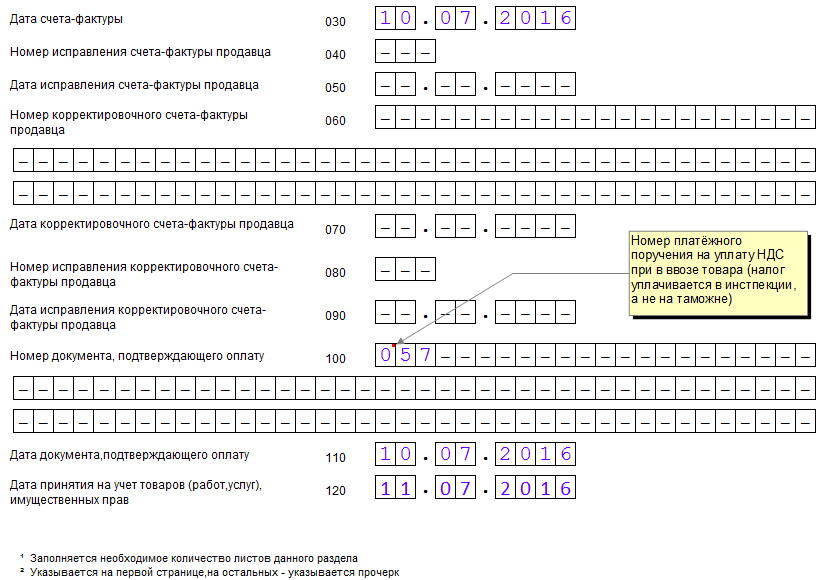
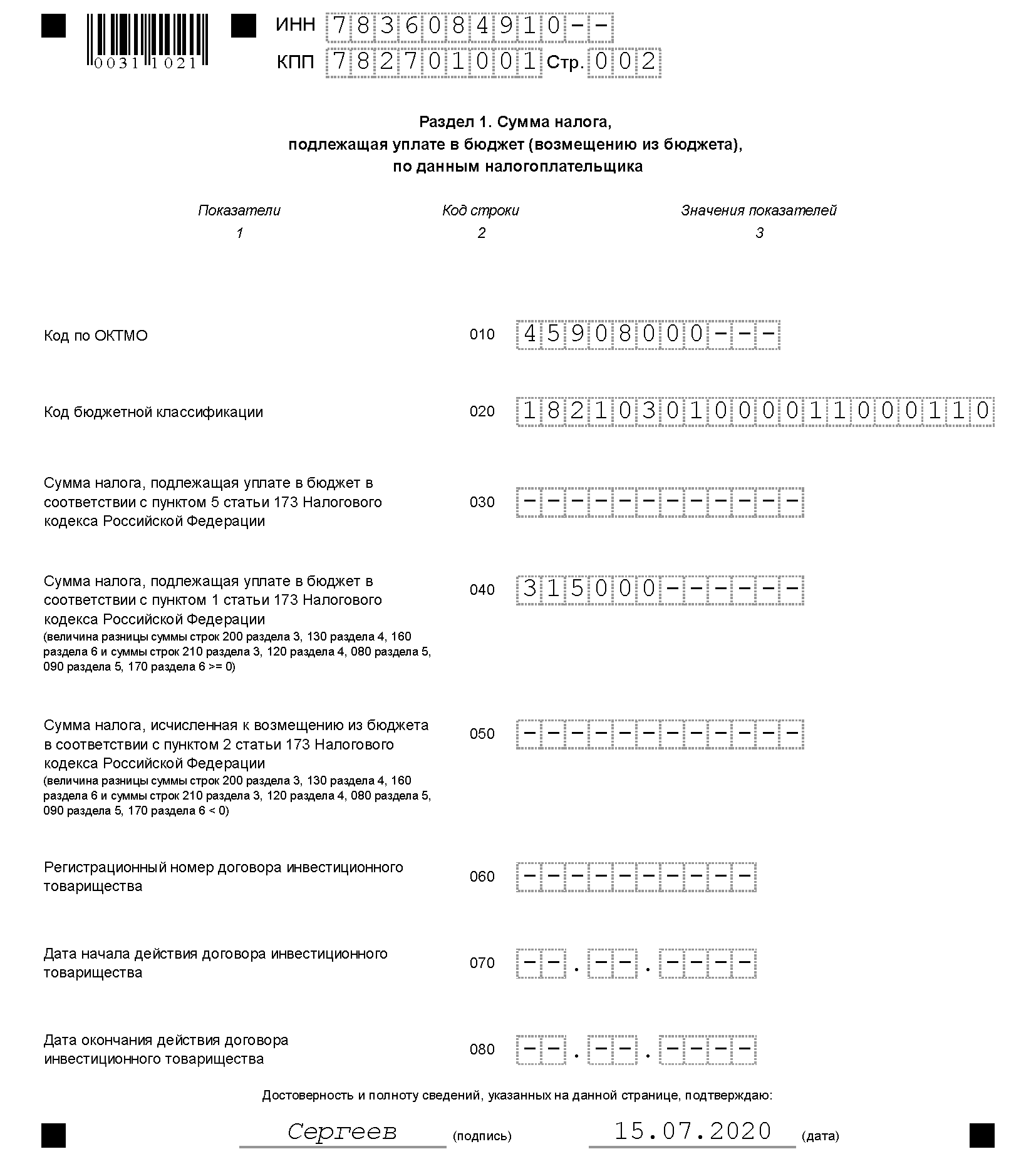 2.4)
2.4)
 1*18%/118% = оборот по Дт счета 90.03 НДС начисленный.
1*18%/118% = оборот по Дт счета 90.03 НДС начисленный.